
Digitālais 4K video kameras rakstītājs/digitālais HD video kameras rakstītājs FDR-
X3000/HDR-AS300/HDR-AS50
Šo izlasiet vispirms
Daļu identificēšana
Daļu identificēšana (FDR-X3000/HDR-AS300) [1]
Daļu identificēšana (HDR-AS50) [2]
Ekrāna rādījumi [3]
Darba sākšana
Komplektācijas pārbaude [4]
Bateriju komplekta ievietošana [5]
Bateriju komplekta uzlāde [6]
Atmiņas kartes ievietošana
Atmiņas kartes ievietošana [7]
Atmiņas kartes, ko var izmantot ar šo kameru [8]
Datuma un laika iestatīšana [9]
Zemūdens apvalka izmantošana
Daļu identificēšana (zemūdens apvalks) [10]
Zemūdens apvalka izmantošana [11]
Par zemūdens apvalka ūdensdrošuma veiktspēju [12]
Piezīmes par zemūdens apvalka izmantošanu [13]
Ūdens sūce [14]
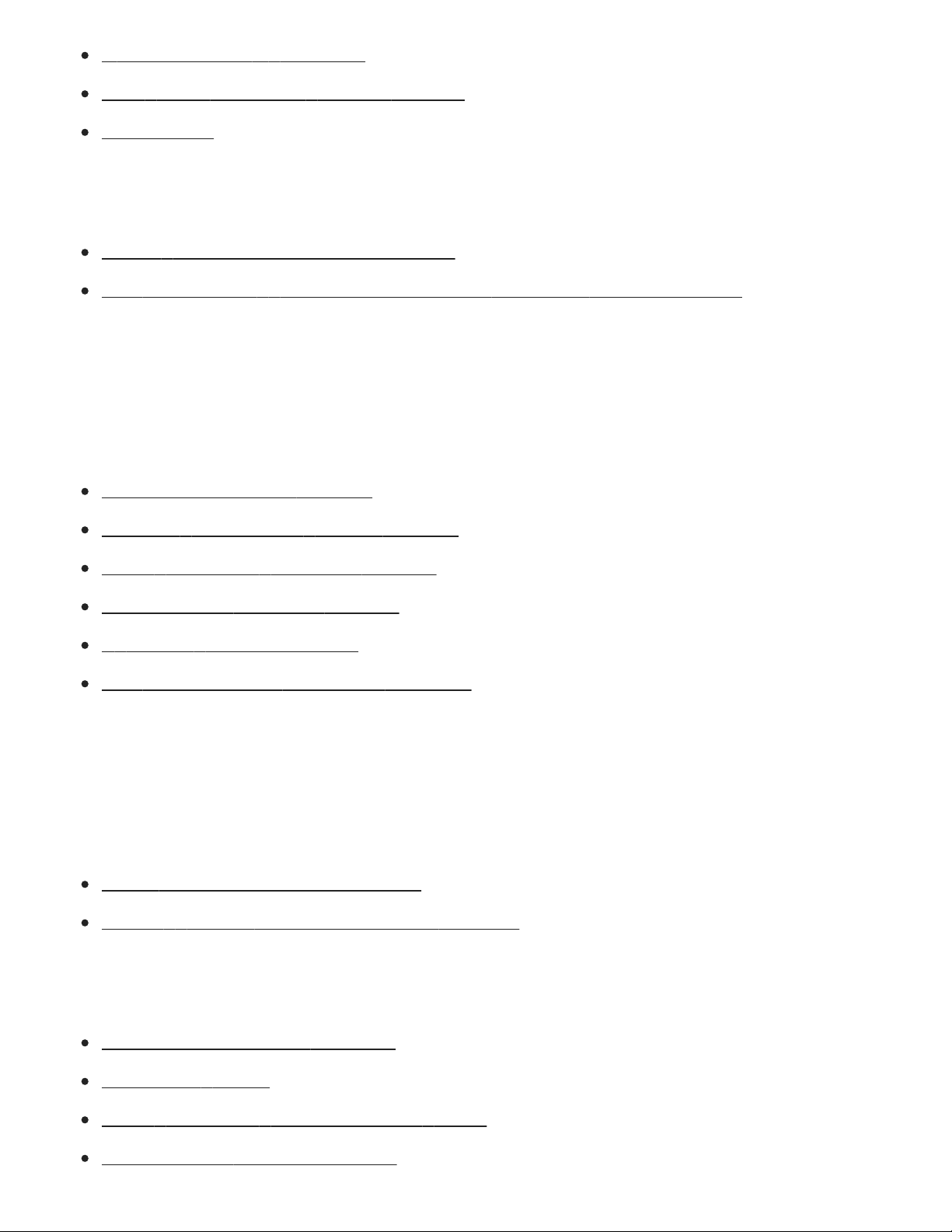
Ūdensdrošais blīvējums [15]
Kā pārbaudīt, vai nav ūdens sūces [16]
Apkope [17]
Piederumu izmantošana
Stiprinājuma skavas izmantošana [18]
Piezīmes par lipīgā stiprinājuma (jāiegādājas atsevišķi) lietošanu [19]
Uzņemšana
Filmēšana un fotografēšana
Filmēšana (filmu režīms) [20]
Fotografēšana (fotogrāfiju režīms) [21]
Intervāla fotografēšanas režīms [22]
Cilpas ierakstīšanas režīms [23]
Tālummaiņas lietošana [24]
Piezīmes par ilglaicīgu ierakstīšanu [25]
Iestatījumu maiņa
Iestatījumu elementu saraksts
Iestatījumu elementu saraksts [26]
Kā norādīt iestatījumu elementu vērtības [27]
Uzņemšanas iestatījumi
Attēlu kvalitātes iestatījums [28]
Filmu formāts [29]
Intervāla fotografēšanas attēla izmēri [30]
Cilpas ierakstīšanas ilgums [31]

Fotoattēlu režīmu pārslēgšana [32]
Fotografēšanas intervāls [33]
Iekšējais taimeris [34]
Intervāla fotografēšanas intervāls [35]
Intervāla fotogrāfiju skaits [36]
SteadyShot (filmām) [37]
SteadyShot (fotoattēliem) (FDR-X3000/HDR-AS300) [38]
Leņķa iestatījums [39]
Tālummaiņas iestatījums [40]
Apvēršana [41]
AE nobīde [42]
Intervāla AE režīms [43]
Aina [44]
Baltās krāsas līdzsvars [45]
Krāsu režīms [46]
Audio ierakstīšanas iestatījums [47]
Vēja trokšņu samazināšana [48]
Kameras iestatījumi
Lidmašīnas režīms [49]
Wi-Fi savienojuma iestatījums [50]
Wi-Fi lieljaudas iestatījums [51]
Bluetooth iestatījums [52]
Bluetooth tālvadības barošanas iestatījums [53]
GPS žurnāls (FDR-X3000/HDR-AS300) [54]
Formatēšana [55]
Laika kods/lietotāja bits (FDR-X3000) [56]
IR tālvadība (FDR-X3000) [57]
HDMI iestatījumi (FDR-X3000/HDR-AS300) [58]

USB barošanas avots [59]
Skaņas signāls [60]
Skaņas signāla skaļums [61]
Indikatora iestatījums [62]
Viena skāriena ierakstīšana [63]
Automātiskā izslēgšanās [64]
NTSC/PAL pārslēgšana [65]
Datuma un laika iestatīšana [66]
Ģeogrāfiskās vietas iestatījums [67]
Vasaras laika iestatīšana [68]
Versija [69]
Iestatījumu atjaunošana [70]
Skatīšana
Attēlu skatīšana TV ekrānā (FDR-X3000/HDR-AS300) [71]
Skatīšana, izmantojot pulti Live-View Remote [72]
Dzēšana [73]
Savas filmas izveide
Spilgtāko brīžu filmu veidotājs
Spilgtāko brīžu filmas izveide [74]
Fona mūzikas importēšana [75]
Reāllaika filmas straumēšana filmu straumēšanas vietnē
Tiešraides straumēšana ar kameru (reāllaika filmas straumēšana)
Tiešraides straumēšana [76]

Sagatavošanās tiešraides straumēšanai [77]
Tiešraides straumēšanas veikšana [78]
Ierobežojumi [79]
Kameras lietošana, kad tā ar Wi-Fi palīdzību savienota ar citām
ierīcēm
Savienošana ar viedtālruni
Sagatavošanās savienošanai ar viedtālruni [80]
Viedtālruņa ekrāna rādījumu paraugs [81]
Viena skāriena savienojuma funkciju izmantošana, lai izveidotu savienojumu ar
NFC iespējotu Android viedtālruni (FDR-X3000/HDR-AS300) [82]
Viedtālruņa (Android ierīces) savienošana ar Wi-Fi tīklu, izmantojot QR kodu [83]
Wi-Fi iestatīšana viedtālrunī (iPhone/iPad), izmantojot QR kodu [84]
Savienošana ar viedtālruni (Android ierīci), izmantojot ID/paroli [85]
Savienošana ar viedtālruni (iPhone/iPad), izmantojot ID/paroli [86]
Savienošana ar pulti Live-View Remote
Vienas kameras savienošana ar pulti Live-View Remote (vienas ierīces
savienojums) [87]
Vairāku kameru savienošana ar pulti Live-View Remote (vairāku ierīču
savienojums) [88]
Savienošana ar Handycam rokas videokameru
Vienas kameras savienošana ar Handycam rokas videokameru (vienas ierīces
savienojums) [89]
Vairāku kameru savienošana ar Handycam rokas videokameru (vairāku ierīču
savienojums) [90]
Datorā importētu attēlu rediģēšana

Programmas Action Cam Movie Creator izmantošana
Noderīgas Action Cam Movie Creator funkcijas [91]
Programmas Action Cam Movie Creator instalēšana datorā [92]
Viedtālrunī/planšetdatorā importēto attēlu rediģēšana
Lietotnes Action Cam App izmantošana
Noderīgas Action Cam App funkcijas [93]
Lietotnes Action Cam App instalēšana [94]
Informācija
Ierakstīšanas ilgums
Aptuvenais ieraksta un atskaņošanas ilgums ar komplektācijā iekļauto bateriju
komplektu [95]
Filmu aptuvenais ierakstīšanas ilgums [96]
Aptuvenais ierakstāmo fotoattēlu skaits [97]
Bateriju komplekts
Par bateriju komplekta uzlādi [98]
Bateriju komplekta efektīva izmantošana [99]
Par bateriju/akumulatoru atlikušo lādiņu [100]
Kā glabāt bateriju komplektu [101]
Par bateriju komplekta kalpošanas laiku [102]
Kā samazināt bateriju/akumulatora enerģijas patēriņu [103]
Kameras lietošana ārzemēs
Par TV krāsu sistēmām (FDR-X3000/HDR-AS300) [104]

Valstis un reģioni, kur tiek izmantots TV formāts NTSC [105]
Valstis un reģioni, kur tiek izmantots TV formāts PAL [106]
Valstu galvaspilsētu laika joslu atšķirību saraksts [107]
Piesardzības pasākumi
Nelietojiet/neglabājiet kameru tālāk aprakstītajās vietās [108]
Par pārnēsāšanu [109]
Objektīva apkope un glabāšana [110]
Par tīrīšanu [111]
Par darba temperatūru [112]
Par kondensātu [113]
Piezīmes par atsevišķi pieejamajiem piederumiem [114]
Par kameras izmantošanu vibrējošu motoru un dzinēju tiešā tuvumā (FDR-
X3000/HDR-AS300) [115]
Piezīme par atbrīvošanos no atmiņas kartes/tās nodošanu citai personai [116]
Par GPS (FDR-X3000/HDR-AS300) [117]
Par GPS kļūdām (FDR-X3000/HDR-AS300) [118]
Par GPS lietošanas ierobežojumu (FDR-X3000/HDR-AS300) [119]
Specifikācijas [120]
Preču zīmes [121]
Piezīmes par licenci
Par GNU GPL/LGPL programmatūru [122]
Noklusējuma iestatījumu saraksts [123]
Problēmu novēršana
Problēmu novēršana [124]
Bateriju komplekts un barošana

Kameru nevar ieslēgt. [125]
Izstrādājums pēkšņi izslēdzas. [126]
Baterijai/akumulatoram ir īss darbības laiks. [127]
Kameru nevar uzlādēt. [128]
Nav pareizs atlikušā uzlādes līmeņa rādījums. [129]
Atmiņas karte
Ar atmiņas karti nevar veikt nekādas darbības. [130]
Fotografēšana
Nevar ierakstīt attēlus. [131]
Attēlos nevar ievietot datuma informāciju. [132]
Attēlu skatīšana
Nevar atskaņot attēlus. [133]
TV ekrānā netiek rādīts attēls. (FDR-X3000/HDR-AS300) [134]
GPS
Kamera neuztver GPS signālu. (FDR-X3000/HDR-AS300) [135]
Pārmērīgi liela atrašanās vietas informācijas kļūda. (FDR-X3000/HDR-AS300)
[136]
Lai gan tiek izmantoti GPS palīgdati, triangulācijai ir nepieciešams laiks. (FDR-
X3000/HDR-AS300) [137]
Atrašanās vietas informācijas netiek ierakstīta. (FDR-X3000/HDR-AS300) [138]
Datori
Dators neatpazīst kameru. [139]
Nevar importēt attēlus. [140]
Nevar instalēt programmu Action Cam Movie Creator. [141]

Programma Action Cam Movie Creator nedarbojas pareizi. [142]
Datorā nevar atskaņot attēlus. [143]
Wi-Fi
Attēla pārsūtīšana aizņem pārāk daudz laika. [144]
Citas problēmas
Tiek aizmiglots objektīvs. [145]
Ilglaicīgi lietojot kameru, tā sasilst. [146]
Nav pareizs datums vai laiks. [147]
Brīdinājuma indikatori un ziņojumi
Brīdinājuma indikatori un kļūdu ziņojumi [148]
[1] Šo izlasiet vispirms Daļu identificēšana
Daļu identificēšana (FDR-X3000/HDR-AS300)

Poga (ieslēgt/gaidstāve)
Fiksēšanas svira
23.
1.
GPS sensors
2.
IR tālvadības uztvērējs (FDR-X3000)
3.
Poga MENU
4.
Displeja panelis
5.
Poga UP/poga DOWN
6.
Indikators REC
7.
Poga REC (Filma/fotoattēls)/poga ENTER (Izvēlnes apstiprināšana)
8.
Indikators REC/LIVE
9.
10.
11.
12.
13.
14.
15.
16.
17.
18.
19.
20.
21.
22.
(atzīme N)
Objektīvs
Skaļrunis
Mikrofoni
Ligzda HDMI OUT
Vairākierīču/mikro USB kontaktligzda
Mikrofona ligzda
Indikators CHG (uzlāde)
Baterijas/akumulatora nodalījuma vāciņš
Baterijas/akumulatora nodalījums
Baterijas/akumulatora izstumšanas svira
Savienotāju (ligzda HDMI OUT, vairākierīču/mikro USB kontaktligzda, mikrofona ligzda)
nodalījuma vāciņš
Indikators REC
*1

Trijkāja skrūves atvere
*2
24.
Piekļuves indikators
25.
26.
27.
Atmiņas kartes ievietošanas slots
Atmiņas kartes slota vāciņš
*1
Ja ir pievienots ārējs mikrofons (jāiegādājas atsevišķi), audio ierakstīšanai nevar izmantot iebūvēto mikrofonu.
*2
Atbilstošās trijkāja skrūves garumam ir jābūt mazākam par 5,5 mm.
[2] Šo izlasiet vispirms Daļu identificēšana
Daļu identificēšana (HDR-AS50)

Poga (ieslēgt/gaidstāve)
1.
Poga MENU
2.
Displeja panelis
3.
Poga UP/poga DOWN
4.
Indikators REC
5.
Poga REC (Filma/fotoattēls)/poga ENTER (Izvēlnes apstiprināšana)
6.
Indikators REC/LIVE
7.
Objektīvs
8.
Skaļrunis
9.
Mikrofoni
10.
Vairākierīču/mikro USB kontaktligzda
11.
Indikators CHG (uzlāde)
12.
Baterijas/akumulatora nodalījuma vāciņš
13.
Baterijas/akumulatora nodalījums
14.
Baterijas/akumulatora izstumšanas svira
15.
Savienotāju nodalījuma vāciņš (vairākierīču/mikro USB kontaktligzda)
16.
Indikators REC
17.
Fiksēšanas svira
18.
19.
Trijkāja skrūves atvere
Piekļuves indikators
20.
Atmiņas kartes ievietošanas slots
21.
Atmiņas kartes slota vāciņš
22.
*
Atbilstošās trijkāja skrūves garumam ir jābūt mazākam par 5,5 mm.
*
[3] Šo izlasiet vispirms
Ekrāna rādījums
Tālāk ir aprakstīti indikatori, kas tiek rādīti šajā kamerā. Šis ekrāna rādījums atbilst filmu
uzņemšanas piemēram.

Displeja ikonas 1. sadaļā
: Wi-Fi savienojuma iestatījums (vienas ierīces savienojums)
: Wi-Fi savienojuma iestatījums (vairāku ierīču savienojums)
: izveidots Bluetooth savienojums
: tiek meklēti GPS satelīti, lai uztvertu GPS signālus. Nevar saņemt informāciju par
atrašanās vietu. (FDR-X3000/HDR-AS300)
: atrašanās vietas informācijas ierakstīšana ir pieejama, pateicoties triangulācijai (FDR-
X3000/HDR-AS300)
: ir paaugstinājusies kameras temperatūra
: kameras bateriju/akumulatora uzlādes līmeņa indikators
: aktivizēts lidmašīnas režīms
Displeja ikonas un vērtības 2. sadaļā
: filmu formāts
: kadru nomaiņas ātrums filmēšanas laikā
: SteadyShot
: intervāla fotogrāfiju skaits
: straumēšanas skatītāji
Straumēšanas skatītāju skaits
: fotoattēlu režīms
: iekšējais taimeris
Displeja elementi 3. sadaļā
: audio ierakstīšana ir izslēgta
Ierakstāmais ilgums, ierakstīšanas ilgums, cilpas ierakstīšanas ilgums
Ierakstāmo attēlu skaits, intervāla fotogrāfiju skaits
ON AIR: straumēšana sākta
Brīdinājuma/kļūdas ziņojums
Displeja ikonas 4. sadaļā
: filmu režīms
: fotogrāfiju režīms
: intervāla fotografēšanas režīms
: tiešraides straumēšanas režīms
: cilpas ierakstīšanas režīms
: leņķa iestatījums
: tālummaiņas koeficients
: pogas UP/pogas DOWN darbības norādījumi (tālummaiņas pārslēgšana, uzņemšanas
režīma pārslēgšana, nederīga darbība)
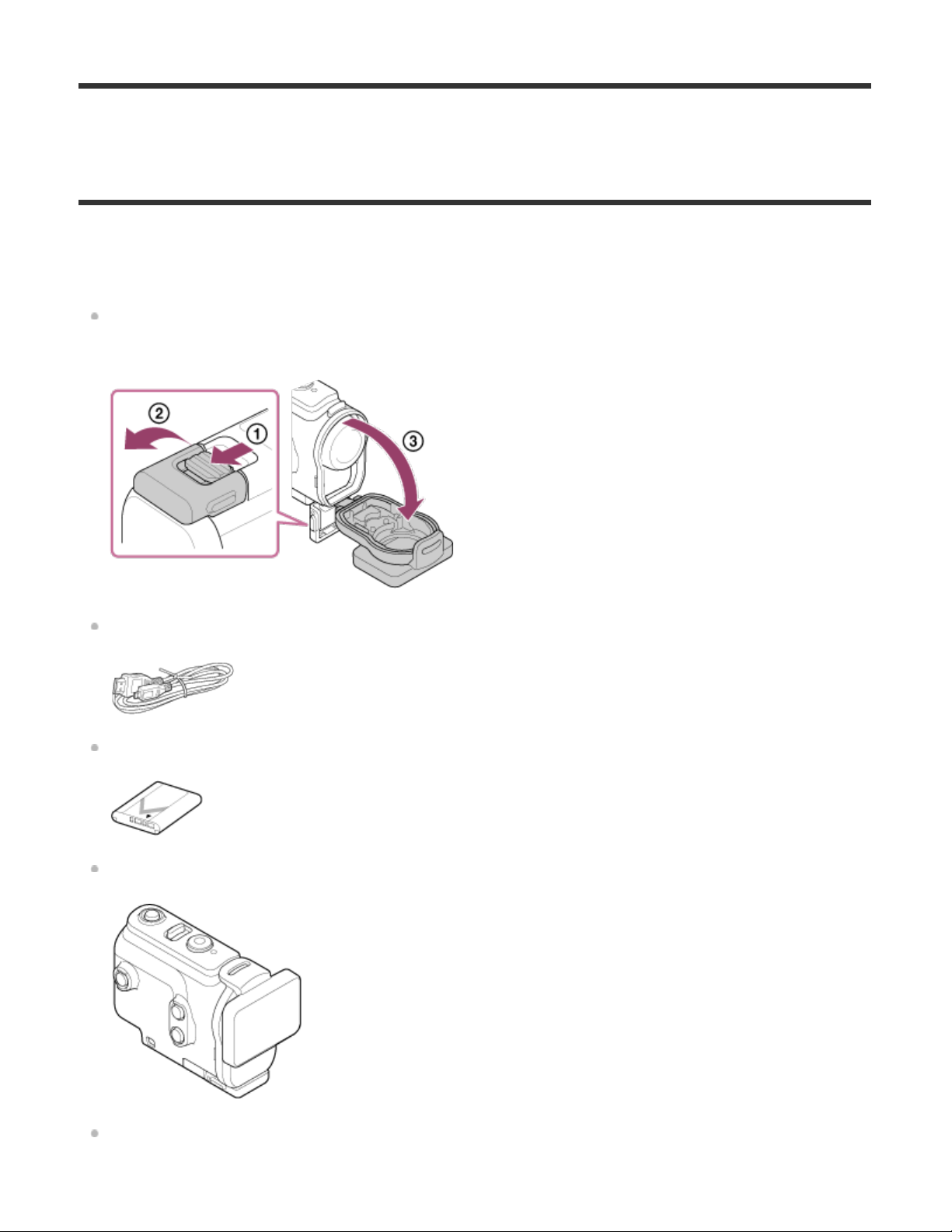
[4] Darba sākšana
Komplektācijas pārbaude
Pārliecinieties, vai jūsu komplektācijā ir tālāk nosauktie priekšmeti.
Skaitlis iekavās apzīmē komplektācijā iekļauto priekšmetu skaitu.
Kamera (1)
Kamera ir ievietota zemūdens apvalkā. Atveriet apvalka vāciņu, kā parādīts attēlā.
Mikro USB kabelis (1)
Uzlādējamu bateriju/akumulatora komplekts (NP-BX1; 1)
Zemūdens apvalks (1)
Stiprinājuma skava (1)

Sākšanas norādījumi (1)
Uzziņu rokasgrāmata (1)
[5] Darba sākšana
Bateriju komplekta ievietošana
Bīdiet fiksēšanas sviru lejup, lai atvērtu bateriju komplekta nodalījuma vāciņu.
1
Ievietojiet bateriju komplektu.
2

Savietojiet uz kameras un bateriju komplekta redzamo bultiņu virzienu.
Aizveriet bateriju komplekta nodalījuma vāciņu un bīdiet fiksēšanas sviru augšup,
3
lai bloķētu.
Pārbaudiet, vai dzeltenā atzīme uz fiksācijas sviras nav redzama.
Aizveriet baterijas/akumulatora nodalījuma vāciņu drošā veidā. To neizdarot,
iespējams, radīsies ūdens sūce.
Lai izņemtu bateriju komplektu
Atveriet vāciņu un bīdiet baterijas/akumulatora izstumšanas sviru, pēc tam izņemiet bateriju
komplektu.
Lai iestatītu automātiskās izslēgšanās funkciju
Lai samazinātu baterijas/akumulatora enerģijas patēriņu, ieteicams iestatīt automātisku
kameras izslēgšanos.
Nospiediet pogu MENU, pēc tam spiediet pogu UP vai DOWN, lai izvēlētos (Kameras
iestatījumi) nospiediet pogu REC/ENTER.
Noklusējuma iestatījums ir
Detalizētu informāciju skatiet “Autom
[6] Darba sākšana
(Automātiskā izslēgšanās) - laiks līdz barošanas izslēgšanai; pēc tam
(60 sekundes). Mainiet šo iestatījumu pēc nepieciešamības.
ātiskā izslēgšanās”.
Bateriju komplekta uzlāde
Izslēdziet kameru.
1
Uzlāde nav iespējama, ja kamera ir ieslēgta.
Atveriet savienotāju nodalījuma vāciņu, pievienojiet kameru aktivizētam datoram,
2

izmantojot mikro USB kabeli (ietilpst komplektācijā).
Indikators CHG (Uzlāde) deg dzeltenā krāsā.
: savienotāju nodalījuma vāciņš
: mikro USB kabelis
: indikators CHG (Uzlāde)
Kad uzlāde ir pabeigta, atvienojiet mikro USB kabeli starp kameru un datoru.
3
Uzlāde ir pabeigta, kad nodziest indikators CHG (Uzlāde) (veikta pilna uzlāde).
Uzlādei nepieciešamais laiks
Komplektācijā iekļautais bateriju komplekts (NP-BX1)
Izmantojot datoru: aptuveni 265 minūtes
*
Laiks, kas nepieciešams pilnībā iztukšota bateriju komplekta uzlādei 25 °C temperatūrā. Noteiktos gadījumos un
apstākļos uzlādei var būt nepieciešams ilgāks laiks.
Atlikušā baterijas/akumulatora uzlādes līmeņa pārbaude
Atlikušā uzlādes līmeņa indikators ir redzams displeja paneļa augšējā labajā stūrī.
Parādītais atlikušā uzlādes līmeņa indikators noteiktos apstākļos var nebūt pareizs.
Lai tiktu parādīts pareizs atlikušā uzlādes līmeņa indikators, ir nepieciešama aptuveni viena

minūte.
Piezīme
Ar šo kameru varat izmantot tikai X tipa bateriju/akumulatoru.
Baterijas/akumulatora uzlādes laikā izslēdziet kameru. Ja uzlādes laikā ieslēdzat kameru, uzlāde tiek
pārtraukta.
Kad savienojat kameru ar datoru, nelietojiet kamerai spēku. Tas var izraisīt kameras vai datora
bojājumu.
Ja savienojat kameru ar piezīmjdatoru, kas nav pievienots maiņstrāvas barošanas avotam,
piezīmjdatora baterija var tikt ātri iztukšota. Neatstājiet kameru pievienotu datoram uz ilgu laiku.
Bateriju komplekta uzlāde un savienojums netiek garantēts, izmantojot pielāgotus vai pašbūvētus
datorus. Uzlāde var nedarboties pareizi atkarībā no USB ierīces veida.
Nav garantijas, ka darbības varēs veikt ar visiem datoriem.
Ja ilgu laiku nelietosit kameru, uzlādējiet to reizi 6–12 mēnešos vai izņemiet no kameras bateriju
komplektu, lai saglabātu baterijas/akumulatora veiktspēju.
Ātra uzlāde ir iespējama, izmantojot maiņstrāvas adapteri (jāiegādājas atsevišķi). Lai pievienotu
maiņstrāvas adapteri, izmantojiet mikro USB kabeli (ietilpst komplektācijā).
[7] Darba sākšana Atmiņas kartes ievietošana
Atmiņas kartes ievietošana
Atveriet atmiņas kartes nodalījuma vāciņu.
1
Bīdiet atmiņas karti, līdz tā ar klikšķi nofiksējas vietā.
2
microSD karte/microSDHC karte/microSDXC karte: ievietojiet atzīmes virzienā.
Memory Stick Micro (M2) datu nesējs: ievietojiet atzīmes virzienā.

: apdrukātā puse
: kontaktu puse
Aizveriet atmiņas kartes nodalījuma vāciņu.
3
Lai izstumtu atmiņas karti
Atveriet vāciņu, pēc tam vienreiz viegli piespiediet atmiņas karti.
Piezīme
Ievietojiet atmiņas karti pareizi pārbaudot, vai visas puses ir vērstas pareizā virzienā.
Pārliecinieties, vai ievietojat atmiņas karti pareizā virzienā. Ja atmiņas karte tiek ar spēku ievietota
nepareizā virzienā, var tikt bojāta atmiņas karte, atmiņas kartes slots vai attēlu dati.
Pirms lietošanas formatējiet atmiņas karti kamerā.
Pirms formatējat atmiņas karti, pārkopējiet tajā saglabātos svarīgos datus citā datu nesējā,
piemēram, datorā.
Neievietojiet atmiņas kartes slotā neko citu, kā tikai atbilstošo izmēru atmiņas karti. Citādi var izraisīt
darbības traucējumus.
Ievietojot vai izstumjot atmiņas karti, uzmanieties, lai atmiņas karte netiktu izstumta pavisam un
nenokristu.

[8] Darba sākšana Atmiņas kartes ievietošana
Atmiņas kartes, ko var izmantot ar šo kameru
Ar šo kameru var izmantot tālāk uzskaitītās atmiņas kartes.
Atmiņas karte MP4 XAVC S
Memory stick micro (M2)
microSD atmiņas karte
microSDHC atmiņas karte
microSDXC atmiņas karte
*1
SD 4. ātruma klase:
*2
Atmiņas karte, kas atbilst tālāk norādītajiem nosacījumiem.
Ietilpība vismaz 4 GB.
SD 10. ātruma klase:
Ja vēlaties ierakstīt vairāk nekā 100 Mb/s, nepieciešama karte ar UHS 3. ātruma klasi:
(tikai Mark2) —
*1
*1 *2
*1 *2
vai augstāka vai UHS 1. ātruma klase: vai augstāka.
vai augstāka vai UHS 1. ātruma klase: vai augstāka.
—
. (FDR-X3000)
Piezīme
Ilglaicīgi uzņemot režīmā XAVC S vai MP4 un rakstot SDHC atmiņas kartē, fails tiks sadalīts 4 GB
lieluma failos. Izmantojot programmu Action Cam Movie Creator, šos datus varat apvienot un
apstrādāt kā 1 failu.
Kad sadalītie faili tiks atskaņoti kamerā, atskaņošana būs nepārtraukta. (FDR-X3000/HDR-AS300)
Nav garantijas, ka darbības varēs veikt ar visām atmiņas kartēm. Lai iegūtu detalizētu informāciju par
tāda ražotāja atmiņas kartēm, kas nav Sony, sazinieties ar atbilstošo ražotāju.
Pārliecinieties, vai ievietojat atmiņas karti pareizā virzienā. Ja atmiņas karte tiek ar spēku ievietota
nepareizā virzienā, var tikt bojāta atmiņas karte, atmiņas kartes slots vai attēlu dati.
Pirms lietošanas formatējiet atmiņas karti, izmantojot kameru.
Pirms lietošanas pārliecinieties, vai savienotāju nodalījuma un bateriju komplekta/atmiņas kartes
vāciņš ir kārtīgi aizvērts un nekādi nepiederoši priekšmeti nav iesprūduši vāciņā. Pretējā gadījumā
iekšpusē var iekļūt ūdens.

[9] Darba sākšana
Datuma un laika iestatīšana
Nospiediet pogu (ieslēgt/gaidstāve), lai pirmo reizi ieslēgtu kameru. Ekrānā tiek rādīts
ģeogrāfiskās vietas/vasaras laika/datuma un laika iestatījums. Izmantojiet kameru pēc datuma
un laika iestatīšanas.
Spiediet pogu UP vai pogu DOWN, lai atlasītu iestatījumu, un pēc tam nospiediet
1
pogu REC/ENTER.
Ekrānā secīgi tiek rādīti tālāk norādītie elementi.
: ģeogrāfiskās vietas iestatījums
: vasaras laika iestatījums
Gads/mēnesis/diena
Laika iestatījums
Kad tiek parādīts datuma un laika/ģeogrāfiskās vietas apstiprinājuma ekrāns,
2
nospiediet pogu REC/ENTER.
Padoms
Ģeogrāfiskā vieta tiek noteikta, ņemot vērā laika starpību jūsu vietā no Griničas vidējā laika (GMT).
Laika starpību noskaidrojiet sadaļā “Valstu galvaspilsētu laika joslu atšķirību saraksts”.
Šos iestatījumus var norādīt kameras iestatījumos. Skatiet sadaļu “Datuma un laika iestatīšana”,
“Ģeogrāfiskās vietas iestatīšana” un “Vasaras laika iestatīšana”.
[10] Darba sākšana Zemūdens apvalka izmantošana
Daļu identificēšana (zemūdens apvalks)

FDR X3000/HDR-AS300
HDR-AS50

Poga
1.
Apvalka korpuss
2.
Saites piestiprināšanas atvere
3.
Slēdzis (ieslēgt/gaidstāve)/REC HOLD
4.
Poga REC (filma/fotogrāfija)/poga ENTER (izvēlnes apstiprināšana)
5.
Apvalka vāks
6.
Poga MENU
7.
Trijkāja skrūves atvere
8.
Poga UP
9.
Poga DOWN
10.
Skavas fiksators
11.
Skava
12.
Vadotne
13.
Adapteris (HDR-AS50)
14.
Ūdensdrošais blīvējums
15.
(ieslēgt/gaidstāve)
[11] Darba sākšana Zemūdens apvalka izmantošana
Zemūdens apvalka izmantošana
Ievietojot kameru zemūdens apvalkā, varat uzņemt attēlus zem ūdens līdz pat 60 m dziļumā,
30 minūtes nepārtraukti darbojoties.
Pabīdiet skavas fiksatoru bultiņas virzienā un turiet, pēc tam turiet aiz
1
apvilktajām daļām un atveriet skavu bultiņas virzienā.

Atveriet apvalka vāciņu.
2
Ievietojiet kameru apvalka korpusā.
3
Apvalka korpusa izcilni ievietojiet apvalka vāciņa atverē.
4

Uzlieciet skavu uz izciļņa, kas atrodas apvalka vāciņa apakšdaļā , pēc tam
5
aizveriet skavu bultiņas virzienā.
Nodrošiniet, lai skavas fiksators kārtīgi fiksētu skavu. (Ja to kārtīgi nenofiksēsit,
iespējama ūdens sūce vai kameras izkrišana.)
Piezīme
Poga (ieslēgt/gaidstāve) un REC/ENTER nedarbojas, ja slēdzis REC HOLD ir pārvietots
fiksēšanas stāvoklī. Pirms lietošanas atceliet fiksāciju, pabīdot tālāk redzamās bultiņas parādītajā
virzienā.

Kad izmantojat kameru FDR-X3000/HDR-AS300 ar zemūdens apvalku, kas ietilpst HDR-AS50
komplektācijā, atvienojiet adapteri (
Kad izmantojat HDR-AS50, pārliecinieties, vai zemūdens apvalkam ir pievienots adapteris. Ja
adapteris nav pievienots, var tikt ietekmēti uzņemtie attēli.
Ja kameru izmantojat zemūdens apvalkā, varat ierakstīt audio, bet skaņas līmenis būs samazināts.
) no zemūdens apvalka.
Izvelciet piemērotu auklu caur zemūdens apvalka stiprinājuma atveri, pēc tam piestipriniet auklu
priekšmetam, ar kuru kopā izmantosit kameru.
[12] Darba sākšana Zemūdens apvalka izmantošana
Par zemūdens apvalka ūdensdrošuma veiktspēju
Ja kamera ir ievietota komplektācijā iekļautajā zemūdens apvalkā, tā var uzņemt attēlus
zem ūdens līdz pat 60 m dziļumā, 30 minūtes nepārtraukti darbojoties.

Ūdensdrošuma veiktspēja atbilst mūsu uzņēmuma pārbaudes standartiem.
Nepakļaujiet zemūdens apvalku tāda ūdens iedarbībai, kas ir zem spiediena, piemēram, no
Piezīmes par zemūdens apvalka izmantošanu
krāna.
Nelietojiet zemūdens apvalku karstajos avotos.
Izmantojiet zemūdens apvalku ūdenī, kura temperatūra ir mazāka par 40 °C.
Dažkārt ūdensdrošuma veiktspēja var zust, ja zemūdens apvalks tiek pakļauts spēcīgam
triecienam, piemēram, izkrītot no rokām. Iesakām zemūdens apvalku pārbaudīt pilnvarotā
remontdarbnīcā (par maksu).
Ūdensdrošuma veiktspēja visos apstākļos netiek garantēta.
Pretaizmiglošanās plēve (AKA-AF1 (jāiegādājas atsevišķi))
Ievietojiet pretaizmiglošanās plēvi, kad atrodaties telpā ar zemu mitruma līmeni.
Ievietojiet pretaizmiglošanās plēvi kamerā pāris stundas pirms uzņemšanas.
Ja neizmantojat pretaizmiglošanās plēvi, turiet to noslēgtā maisiņā.
Pietiekami izžāvējot pretaizmiglošanās plēvi, varat to atkārtoti izmantot aptuveni 200 reizes.
Piezīme
Ievietojot pretaizmiglošanās plēvi (AKA-AF1), kameru ievietojiet zemūdens apvalkā, pēc tam
pretaizmiglošanās plēvi ievietojiet spraugā kameras un zemūdens apvalka lejasdaļā.
Ja pretaizmiglošanās plēvi ievietojat pirms kameras ievietošanas, iespējama pretaizmiglošanās
plēves iespiešana un apgrūtināta kameras izņemšana.
: Pretaizmiglošanās plēve
[13] Darba sākšana
Zemūdens apvalka izmantošana

Nemetiet zemūdens apvalku ūdenī.
Izvairieties no zemūdens apvalka izmantošanas tālāk norādītajos apstākļos. Šādos
apstākļos var rasties kondensāts vai ūdens sūce, tā sabojājot kameru.
Ļoti karstā vai mitrā vietā
Ūdenī, kura temperatūra pārsniedz +40 °C
Temperatūrā, kas ir zemāka par –10 °C
Neatstājiet zemūdens apvalku uz ilgu laiku tiešā saules gaismā vai ļoti karstā un mitrā vietā.
Ja no šādas situācijas nevar izvairīties un zemūdens apvalks ir jāatstāj tiešā saules gaismā,
zemūdens apvalku noteikti apklājiet ar dvieli vai aizsargājiet kā citādi.
Kamerai pārkarstot, tā var automātiski izslēgties vai var rasties ieraksta kļūme. Ja vēlaties
atkal izmantot kameru, atstājiet to uz laiku vēsā vietā, lai tā atdzistu.
Ja zemūdens apvalks tiek notraipīts ar iedeguma krēmu, kārtīgi to nomazgājiet ar remdenu
ūdeni. Ja zemūdens apvalks tiek atstāts ar iedeguma krēma traipiem, zemūdens apvalka
virsma var zaudēt krāsu vai tikt bojāta (piemēram, var rasties plaisas).
[14] Darba sākšana
Zemūdens apvalka izmantošana
Ūdens sūce
Maz iespējamajā gadījumā, kad nepareiza zemūdens apvalka darbība izraisa bojājumus ūdens
sūces dēļ, Sony nesniedz garantiju attiecībā uz ievietotās iekārtas (kameras, bateriju komplekta
u.c.) un ierakstītā satura bojājumiem, kā arī nesedz ar fotografēšanu saistītos izdevumus.
[15] Darba sākšana
Zemūdens apvalka izmantošana
Ūdensdrošais blīvējums
Ūdensnecaurlaidības uzturēšanai šī kamera izmanto ūdensdrošu blīvējumu. Ūdensdrošā
blīvējuma apkope ir ļoti svarīga. Instrukcijām neatbilstoša ūdensdrošā blīvējuma apkope var
izraisīt ūdens sūci, kā rezultātā kamera var nogrimt.
Ūdensdrošā blīvējuma pārbaude

Uzmanīgi pārbaudiet, vai uz ūdensdrošā blīvējuma nav netīrumu, smilšu, putekļu, sāls,
diegu u.tml. Ja atrodat, noteikti noslaukiet ar mīkstu drāniņu.
Viegli velciet ar pirkstu apkārt ūdensdrošajam blīvējumam, lai pārbaudītu, vai tam nav
pielipuši neredzami netīrumi.
Uzmanieties, lai pēc ūdensdrošā blīvējuma noslaucīšanas uz tā nepaliktu lupatiņas šķiedru.
Pārbaudiet, vai ūdensdrošais blīvējums nav saplaisājis, sašķiebies, deformējies, ar sīkiem
šķēlumiem, švīkām, iestrēgušiem smilšu graudiņiem utt.
Tādā pašā veidā pārbaudiet ūdensdrošā blīvējuma saskares virsmu uz apvalka korpusa.
[16] Darba sākšana
Zemūdens apvalka izmantošana
Kā pārbaudīt, vai nav ūdens sūces
Pirms ievietojat kameru, zemūdens apvalks vienmēr ir jāaizver un jāiegremdē ūdenī, lai
pārliecinātos, vai tam nav ūdens sūces.
Ja konstatējat nepareizu zemūdens apvalka darbību
Ja, pārbaudot ūdensdrošo blīvējumu vai meklējot ūdens sūci, konstatējat nepareizu darbību,
nekavējoties pārtrauciet kameras lietošanu un nogādājiet to tuvākajam Sony izplatītājam.
[17] Darba sākšana
Zemūdens apvalka izmantošana
Apkope
Kad esat veicis ierakstu jūras tuvumā, kārtīgi nomazgājiet kameru saldūdenī (skavai jābūt
fiksētā pozīcijā), lai noņemtu sāli un smiltis; pēc tam noslaukiet ar sausu, mīkstu drāniņu.
Zemūdens apvalku ir ieteicams iegremdēt saldūdenī uz aptuveni 30 minūtēm. Ja uz ierīces
paliek sāls, tās metāla daļas var tikt bojātas vai sarūsēt, kā rezultātā var rasties ūdens sūce.
Ja zemūdens apvalks tiek notraipīts ar iedeguma krēmu, kārtīgi to nomazgājiet ar remdenu
ūdeni.
Zemūdens apvalka iekšpusi noslaukiet ar sausu, mīkstu drāniņu. Nemazgājiet to ar ūdeni.
Noteikti veiciet iepriekš aprakstītās apkopes darbības ikreiz, kad izmantojat zemūdens apvalku.
Neizmantojiet nekāda veida šķīdinātājus, piemēram, alkoholu, benzīnu vai tīrīšanai paredzētu

atšķaidītāju, jo tas var sabojāt zemūdens apvalka virsmas apdari.
Zemūdens apvalka glabāšana
Lai novērstu zemūdens apvalka nolietošanos, glabājiet to vēsā, labi vēdinātā vietā. Atstājiet
skavu nefiksētā stāvoklī.
Novērsiet putekļu uzkrāšanos uz ūdensdrošā apvalka.
Izvairieties no zemūdens apvalka glabāšanas aukstā, ļoti karstā vai mitrā vietā, kā arī
neglabājiet to kopā ar naftalīnu un kamparu, jo šādi apstākļi var sabojāt zemūdens apvalku.
[18] Darba sākšana
Piederumu izmantošana
Stiprinājuma skavas izmantošana
Stiprinājuma skava tiek izmantota, lai kameru vai zemūdens apvalku piestiprinātu papildu
piederumam, kuru vēlaties lietot.
Šeit ir aprakstīts, kā stiprinājuma skavu pievienot zemūdens apvalkam.
Savietojiet trijkāja skrūves caurumu zemūdens apvalka apakšā ar stiprinājuma
1
skavas trijkāja skrūvi un kārtīgi nofiksējiet ar trijkāja skrūvi.
Bīdot pievienojiet piederumu stiprinājuma skavai, lai tas ar klikšķi nofiksētos vietā.
2

Kā stiprinājuma skavu atvienot no piederuma
Lai atvienotu, piespiediet un turiet attēlā apvilktās stiprinājuma skavas daļas, pēc tam bīdiet
skavu virzienā, kas ir pretējs 2. darbībā norādītajam virzienam.
Papildu piederuma pievienošanas piemērs
Universālais galvas stiprinājuma komplekts
BLT-UHM1
Mugursomas stiprinājums
VCT-BPM1

Piezīme
Izvelciet piemērotu saiti caur zemūdens apvalka stiprinājuma atveri, pēc tam piestipriniet saiti
priekšmetam, ar kuru izmantosit kameru.
Pirms lietošanas pārbaudiet, vai stiprinājuma skavas skrūve nav vaļīga.
[19] Darba sākšana Piederumu izmantošana
Piezīmes par lipīgā stiprinājuma (jāiegādājas atsevišķi)
lietošanu
Lipīgais stiprinājums tiek lietots, lai kameru piestiprinātu priekšmetam, kuru izmantosit. Lipīgais
stiprinājums ir vispārīgs stiprinājuma skavas, plakanā lipīgā stiprinājuma un ieliektā lipīgā
stiprinājuma nosaukums.
Kārtīgi piespiediet lipīgo daļu.
Vislabākais salipšanas stiprums tiek sasniegts, kad ir pagājušas 24 stundas pēc priekšmeta
piestiprināšanas.
Plakano lipīgo stiprinājumu un ieliekto lipīgo stiprinājumu nevar atkārtoti izmantot pēc tam,
kad tas ir atvienots no pievienošanas virsmas.
Kad atvienojat piederumu, rīkojieties uzmanīgi. Mēģinot noņemt to ar spēku, var tikt bojāta
virsma, kurai stiprinājums bija pielīmēts.
Pirms pielīmēšanas pārbaudiet virsmu, uz kuras piederums tiks lietots. Ja tā ir netīra,
putekļaina, mitra vai notraipīta, adhesīva iedarbība var nebūt pietiekama, un piestiprinātā
detaļa var atvienoties pat neliela spēka iedarbībā.
Izmantojiet lipīgo stiprinājumu (plakano vai ieliekto) virsmai, kur atradīsies kamera. Ja
stiprinājums nav piemērots virsmai, tas var atvienoties pat neliela spēka iedarbībā.
Pirms lietošanas pārliecinieties, vai skrūves caurums uz stiprinājuma skavas nav pārāk
vaļīgs un vai plakanais vai ieliektais lipīgais stiprinājums ir kārtīgi pievienots virsmai.
[20] Uzņemšana
Filmēšana un fotografēšana
Filmēšana (filmu režīms)

Ierakstiet filmas.
Nospiediet pogu
1
Nospiediet pogu MENU.
2
(ieslēgt/gaidstāve), lai ieslēgtu ierīci.
3
Spiediet pogu UP vai pogu DOWN, lai atlasītu
*
(Uzņemšanas režīms) -
(Filmu režīms), un pēc tam nospiediet pogu REC/ENTER.
*
Tiek rādīta pašreiz izvēlētā uzņemšanas režīma ikona.
Nospiediet pogu REC/ENTER, lai sāktu uzņemšanu.
4
Lai pārtrauktu uzņemšanu
Nospiediet pogu REC/ENTER uzņemšanas režīmā.
Padoms
Ja ir ieslēgta viena skāriena ierakstīšana un nospiežat pogu REC/ENTER, kad ierīce ir izslēgta,
uzņemšana tiek sākta, izmantojot iepriekš izvēlēto uzņemšanas režīmu.
[21] Uzņemšana Filmēšana un fotografēšana
Fotografēšana (fotogrāfiju režīms)
Ierakstiet fotogrāfijas.
Nospiediet pogu
1
Nospiediet pogu MENU.
2
(ieslēgt/gaidstāve), lai ieslēgtu ierīci.

3
Spiediet pogu UP vai pogu DOWN, lai atlasītu
*
(Uzņemšanas režīms) -
(Fotogrāfiju režīms), un pēc tam nospiediet pogu REC/ENTER.
*
Tiek rādīta pašreiz izvēlētā uzņemšanas režīma ikona.
Nospiediet pogu REC/ENTER, lai veiktu uzņemšanu.
4
[22] Uzņemšana Filmēšana un fotografēšana
Intervāla fotografēšanas režīms
Kamera ieraksta fotogrāfijas ar regulāriem intervāliem un pārtrauc uzņemšanu, tiklīdz ir iegūts
iestatītais daudzums.
Nospiediet pogu
1
Nospiediet pogu MENU.
2
3
Spiediet pogu UP vai pogu DOWN, lai atlasītu
(ieslēgt/gaidstāve), lai ieslēgtu ierīci.
*
(Uzņemšanas režīms) -
(Intervāla fotografēšanas režīms), un pēc tam nospiediet pogu REC/ENTER.
*
Tiek rādīta pašreiz izvēlētā uzņemšanas režīma ikona.
Nospiediet pogu REC/ENTER, lai sāktu uzņemšanu.
4
Lai pārtrauktu uzņemšanu
Uzņemšana tiek pārtraukta, tiklīdz ir iegūts izvēlnes elementam “Intervāla fotogrāfiju skaits”
iestatītais daudzums.
Ja izvēlnes elementam “Intervāla fotogrāfiju skaits” izvēlaties vērtību , uzņemšanas

laikā nospiediet pogu REC/ENTER.
Padoms
Lai mainītu attēla izmērus, skatiet sadaļu “Intervāla fotografēšanas attēla izmēri”.
Lai mainītu uzņemšanas intervālu, skatiet sadaļu “Intervāla fotografēšanas intervāls”.
Lai mainītu uzņemto attēlu skaitu, skatiet sadaļu “Intervāla fotogrāfiju skaits”.
Ja intervāla fotogrāfiju skaits tiek iestatīts kā
REC/ENTER, lai pārtrauktu uzņemšanu.
Uzņemtos attēlus var lejupielādēt datorā, izmantojot programmu Action Cam Movie Creator, kurā
pēc tam var izveidot intervāla filmu. Intervāla filmu varat izveidot arī tad, ja attēlus lejupielādējat
viedtālrunī vai citā ierīcē, izmantojot viedtālruņa/planšetdatora lietotni Action Cam App.
, uzņemšana turpinās, līdz nospiežat pogu
[23] Uzņemšana Filmēšana un fotografēšana
Cilpas ierakstīšanas režīms
Cilpas ierakstīšanas režīmā notiek pastāvīga ierakstīšana atbilstoši iestatītajam laikam. Kamera
nepārtraukti veic uzņemšanu atbilstoši norādītajam cilpas ierakstīšanas ilgumam.
Nospiediet pogu (ieslēgt/gaidstāve), lai ieslēgtu ierīci.
1
Nospiediet pogu MENU.
2
3
Spiediet pogu UP vai pogu DOWN, lai atlasītu
*
(Uzņemšanas režīms) -
(Cilpas ierakstīšanas režīms), un pēc tam nospiediet pogu REC/ENTER.
*
Tiek rādīta pašreiz izvēlētā uzņemšanas režīma ikona.
Nospiediet pogu REC/ENTER, lai sāktu uzņemšanu.
4

Lai pārtrauktu uzņemšanu
Nospiediet pogu REC/ENTER uzņemšanas režīmā.
Padoms
Pirms cilpas ierakstīšanas sākšanas uzņemtās filmas un fotoattēlus izdzēst nevar.
Par ierakstīšanas datu nesēja kalpošanas laiku un rakstīšanas ilgumu
Ja ilglaicīgi turpināt rakstīšanu cilpas ierakstīšanas režīmā ar augstu bitu ātrumu, var būtiski
saīsināties atmiņas kartes kalpošanas laiks.
Ja samazināsit bitu ātrumu ilgam ierakstam, varat minimizēt slikto ietekmi uz atmiņas kartes
darbspēju.
Ja ilglaicīgi rakstāt filmas cilpas ierakstīšanas režīmā, atmiņas kartē var veidoties datu
fragmentācija. Kamerai var būt nepieciešams laiks datu rakstīšanai, tāpēc tā automātiski pārtrauc
ierakstīšanu.
Atmiņas kartes formatēšana var uzlabot ierakstīšanas apstākļus.
Turklāt, iepriekš formatējot atmiņas karti, lai palielinātu brīvo atmiņas vietu, var minimizēt datu
fragmentācijas slikto ietekmi.
Cilpas ierakstīšanu nevar sākt, ja datu nesējā nav pietiekami daudz brīvas vietas. Šādā gadījumā
ekrānā tiek rādīts brīdinājums [05-04].
[24] Uzņemšana Filmēšana un fotografēšana
Tālummaiņas lietošana
Ja digitālā tālummaiņa ir ieslēgta, kamera uzņemšanai attēlu var palielināt līdz pat 3 reizēm.
Neatkarīgi no leņķa iestatījuma attēlu vienmēr varat palielināt līdz pat 3 reizēm. Digitālās
apstrādes dēļ attēlu kvalitāte pazemināsies.
Tālummaiņu no kameras darbināt nevar, ja uzņemat filmu, veicat cilpas ierakstīšanu,
tiešraides straumēšanu vai intervāla fotografēšanu.
Tālummaiņu darbiniet no viedtālruņa, kam ir izveidots savienojums ar kameru, vai no pults
Live-View Remote.
Pārliecinieties, vai ekrānā tiek rādīts
1
Ja
netiek rādīts, pārbaudiet tālummaiņas iestatījumu.
un vai digitālā tālummaiņa ir ieslēgta.

Spiediet pogu UP vai DOWN, lai mainītu tālummaiņas palielinājumu.
Poga UP: telefoto
2
Poga DOWN: platleņķis
Ja šī funkcija ir ieslēgta (ON), būs dzirdams skaņas signāls.
Piezīme
Ja kamerai ir savienojums ar pulti Live-View Remote vairāku ierīču savienojuma režīmā, pogas UP
vai DOWN spiešana veic tālāk norādītās darbības.
Darbība ar kameru
Ja iestatīts
Ja iestatīts
Darbība ar pulti Live-View Remote
Pārslēdz savienotās kameras tiešraides ekrānu
Izmantojot tālummaiņu, tiek mainīts skata leņķis.
Pirms uzņemšanas pārbaudiet skata leņķi lietotnē PlayMemories Mobile, pēc tam sāciet uzņemšanu.
, maina tālummaiņas palielinājumu
, maina uzņemšanas režīmu
[25] Uzņemšana Filmēšana un fotografēšana
Piezīmes par ilglaicīgu ierakstīšanu
Apraksta ilglaicīgu ierakstu.
Ja veicat ilglaicīgu uzņemšanu, paaugstinās kameras temperatūra. Ja temperatūra
pārsniedz noteiktu līmeni, uzņemšana tiek automātiski pārtraukta.
Nedarbiniet kameru vismaz 10 minūtes, lai kameras iekšējai temperatūrai ļautu nokristies
līdz drošam līmenim.
Augstā apkārtējās vides temperatūrā kameras temperatūra strauji kāpj.
Ja kameras temperatūra paaugstinās, var pasliktināties attēlu kvalitāte. Pirms turpināt
uzņemšanu, ir ieteicams uzgaidīt, līdz kameras temperatūra pazeminās.
Kameras korpuss lietošanas laikā var sasilt, un tas ir normāli.

[26] Iestatījumu maiņa Iestatījumu elementu saraksts
Iestatījumu elementu saraksts
Iestatīšanai pieejamie elementi atšķiras atkarībā no uzņemšanas režīma.
Elementi, kurus varat iestatīt režīmā * (Uzņemšanas režīmi)
: filmu režīms
: fotogrāfiju režīms
: intervāla fotografēšanas režīms
: tiešraides straumēšanas režīms
: cilpas ierakstīšanas režīms
*
Tiek rādīta pašreiz izvēlētā uzņemšanas režīma ikona.
Elementi, kurus varat iestatīt režīmā / / / / (Uzņemšanas
iestatījumi)
Iestatījumu elementi
Attēlu kvalitātes iestatījums
Filmu formāts
Intervāla fotografēšanas attēlu izmēri
Cilpas ierakstīšanas ilgums
Fotoattēlu režīmu pārslēgšana
(FDR-X3000/HDR-AS300)
Fotografēšanas intervāls
– – –
– – –
– – – –
– – – –
– – – –
– – – –
(HDR-AS50)
– – – –

Fotografēšanas intervāls
Iekšējais taimeris
Intervāla fotografēšanas intervāls
intervāla fotogrāfiju skaits
(FDR-X3000/HDR-AS300)
SteadyShot (filmām)
(HDR-AS50)
SteadyShot (filmām)
(FDR-X3000/HDR-AS300)
SteadyShot (fotoattēliem)
– – – –
– – – –
– – – –
– –
– –
– – – –
Leņķa iestatījums
Tālummaiņas iestatījums
Apvēršana
AE nobīde
Intervāla AE režīms
– – – –
Aina

Baltās krāsas līdzsvars
– –
Krāsu režīms
– –
Audio ierakstīšanas iestatījums
– –
Vēja trokšņu samazināšana
Elementi, kurus varat iestatīt režīmā (Kameras iestatījumi)
: lidmašīnas režīms
: Wi-Fi savienojuma iestatījums
: Wi-Fi lieljaudas iestatījums
*
: Bluetooth iestatījums
: Bluetooth tālvadības barošanas iestatījums
: GPS žurnāls (FDR-X3000/HDR-AS300)
: formatēšana
: laika kods/lietotāja bits (FDR-X3000)
: IR tālvadība (FDR-X3000)
: HDMI iestatījumi (FDR-X3000/HDR-AS300)
: fona mūzika
*
: USB barošanas avots
: skaņas signāls
: skaņas signāla skaļums
: indikatoru iestatījums
: viena skāriena ierakstīšana
: automātiska izslēgšanās
: NTSC/PAL pārslēgšana
: datuma un laika iestatījums
: ģeogrāfiskās vietas iestatījums
: vasaras laika iestatījums
: versija
: iestatījumu atiestatīšana
*
Šis iestatījums ir pieejams tikai dažās valstīs un reģionos.

[27] Iestatījumu maiņa Iestatījumu elementu saraksts
Kā norādīt iestatījumu elementu vērtības
Iestatījumus var norādīt, izmantojot šīs 4 kameras pogas.
: poga MENU
Parāda izvēlni
: poga REC/ENTER
Izpilda izvēlnes darbību
: poga UP
Atgriežas iepriekšējā izvēlnē
: poga DOWN
Pāriet uz nākamo izvēlni
Nospiediet pogu
1
Lai izslēgtu ierīci, vēlreiz nospiediet pogu
Nospiediet pogu MENU.
2
Spiediet pogu UP vai pogu DOWN, lai atlasītu elementa ikonu, un pēc tam
3
nospiediet pogu REC/ENTER.
(ieslēgt/gaidstāve), lai ieslēgtu ierīci.
(ieslēgt/gaidstāve).
Lai mēģinātu vēlreiz, nospiediet
, pēc tam nospiediet pogu REC/ENTER.

[28] Iestatījumu maiņa Uzņemšanas iestatījumi
Attēlu kvalitātes iestatījums
Filmēšanai vai cilpas ierakstīšanai varat iestatīt attēla izšķirtspēju un kadru nomaiņas ātrumu.
Attēlu kvalitāti var iestatīt atkarībā no filmu formāta iestatījuma.
Nospiediet pogu MENU.
1
Spiediet pogu UP vai pogu DOWN, lai atlasītu / (Uzņemšanas iestatījumi) -
2
(Attēlu kvalitātes iestatījums) - iestatījuma vērtību, pēc tam nospiediet pogu
REC/ENTER.
Padoms
Iestatījuma vērtība
Rādījums mainās atbilstoši NTSC/PAL pārslēgšanas iestatījumam.
Ja ir izvēlēta sistēma NTSC, tiek rādīts iestatījums, kas redzams pa kreisi no /. Ja ir izvēlēta
sistēma PAL, tiek rādīts iestatījums, kas redzams pa labi no /.
(Piemērs) 1080 60p PS (NTSC)/1080 50p PS (PAL)
Ja ir iestatīts filmu formāts (ierakstīšana MP4 formātā)
/
Ierakstītais attēls: vislielākā izšķirtspēja (plūdens attēls tiek ierakstīts ar 2 × kadru
nomaiņas ātrumu)
Izšķirtspēja: 1920×1080
Attēlveidošanas kadru nomaiņas ātrums*1: 60p/50p
Atskaņošanas kadru nomaiņas ātrums*1: 60p/50p
/
Ierakstītais attēls: augstākā izšķirtspēja
Izšķirtspēja: 1920×1080
Attēlveidošanas kadru nomaiņas ātrums*1: 30p/25p
Atskaņošanas kadru nomaiņas ātrums*1: 30p/25p
/
Ierakstītais attēls: augsta izšķirtspēja

Izšķirtspēja: 1280×720
Attēlveidošanas kadru nomaiņas ātrums*1: 30p/25p
Atskaņošanas kadru nomaiņas ātrums*1: 30p/25p
/
*2,*4
Ierakstītais attēls: ātrdarbīga ierakstīšana (plūdens attēls tiek ierakstīts ar 4 × kadru
nomaiņas ātrumu)
*3
Izšķirtspēja: 1280×720
Attēlveidošanas kadru nomaiņas ātrums*1: 120p/100p
Atskaņošanas kadru nomaiņas ātrums*1: 120p/100p
/
*4
(FDR-X3000/HDR-AS300)
*5
Ierakstītais attēls: ātrdarbīga ierakstīšana (plūdens attēls tiek ierakstīts ar 8 × kadru
nomaiņas ātrumu)
*3
Izšķirtspēja: 800×480
Attēlveidošanas kadru nomaiņas ātrums*1: 240p/200p
Atskaņošanas kadru nomaiņas ātrums*1: 240p/200p
*5
Ja ir iestatīts filmu formāts (ierakstīšana XAVC S formātā)
/
Ierakstītais attēls: XAVC S 50 Mb/s
Izšķirtspēja: 1920×1080
Attēlveidošanas kadru nomaiņas ātrums*1: 60p/50p
Atskaņošanas kadru nomaiņas ātrums*1: 60p/50p
/
Ierakstītais attēls: XAVC S 50 Mb/s
Izšķirtspēja: 1920×1080
Attēlveidošanas kadru nomaiņas ātrums*1: 30p/25p
Atskaņošanas kadru nomaiņas ātrums*1: 30p/25p
(tikai tad, ja pārslēgam NTSC/PAL ir iestatīta vērtība NTSC)
Ierakstītais attēls: XAVC S 50 Mb/s
Izšķirtspēja: 1920×1080
Attēlveidošanas kadru nomaiņas ātrums: 24p
Atskaņošanas kadru nomaiņas ātrums: 24p
/
*4
(FDR-X3000)
Ierakstītais attēls: XAVC S 100 Mb/s lielātruma ieraksts
Izšķirtspēja: 1280×720
*3
Attēlveidošanas kadru nomaiņas ātrums*1: 240p/200p
Atskaņošanas kadru nomaiņas ātrums*1: 240p/200p
*5

/
*4
(FDR-X3000)
Ierakstītais attēls: XAVC S 60 Mb/s lielātruma ieraksts
Izšķirtspēja: 1280×720
Attēlveidošanas kadru nomaiņas ātrums*1: 240p/200p
Atskaņošanas kadru nomaiņas ātrums*1: 240p/200p
*5
*3
/
Ierakstītais attēls: XAVC S 100 Mb/s lielātruma ieraksts
*4
(FDR-X3000)
*3
Izšķirtspēja: 1920×1080
Attēlveidošanas kadru nomaiņas ātrums*1: 120p/100p
Atskaņošanas kadru nomaiņas ātrums*1: 120p/100p
/
*4
(FDR-X3000)
Ierakstītais attēls: XAVC S 60 Mb/s lielātruma ieraksts
*5
*3
Izšķirtspēja: 1920×1080
Attēlveidošanas kadru nomaiņas ātrums*1: 120p/100p
Atskaņošanas kadru nomaiņas ātrums*1: 120p/100p
*5
Ja ir iestatīts filmu formāts (ierakstīšana XAVC S formātā) (FDRX3000)
/
*4
Ierakstītais attēls: XAVC S 100 Mb/s
Izšķirtspēja: 3840×2160
Attēlveidošanas kadru nomaiņas ātrums*1: 30p/25p
Atskaņošanas kadru nomaiņas ātrums*1: 30p/25p
/
*4
Ierakstītais attēls: XAVC S 60 Mb/s
Izšķirtspēja: 3840×2160
Attēlveidošanas kadru nomaiņas ātrums*1: 30p/25p
Atskaņošanas kadru nomaiņas ātrums*1: 30p/25p
*4
(tikai tad, ja NTSC/PAL pārslēgam ir iestatīta vērtība NTSC)
Ierakstītais attēls: XAVC S 100 Mb/s
Izšķirtspēja: 3840×2160
Attēlveidošanas kadru nomaiņas ātrums: 24p
Atskaņošanas kadru nomaiņas ātrums: 24p
*4
(tikai tad, ja NTSC/PAL pārslēgam ir iestatīta vērtība NTSC)
Ierakstītais attēls: XAVC S 60 Mb/s

Izšķirtspēja: 3840×2160
Attēlveidošanas kadru nomaiņas ātrums: 24p
Atskaņošanas kadru nomaiņas ātrums: 24p
*1
Kadru nomaiņas ātrums ir atkarīgs no NTSC/PAL iestatījuma.
*2
Funkcija SteadyShot ir deaktivizēta. (HDR-AS50)
* 3
Programma Action Cam Movie Creator ļauj rediģēšanai norādīt sadaļu, kurā ir gluds palēninājums.
*4
Skata leņķis ir fiksēts kā .
*5
Atkarībā no jūsu ierīces un programmatūras attēli tiks atskaņoti ar standarta ātrumu 60p/50p.
Piezīme
Nepārtrauktas filmēšanas laiks ir aptuveni 13 stundas.
Atskaņojot attēlus, kas ierakstīti lielātruma režīmā, kadru nomaiņas ātrums būs 60p/50p, un
atskaņošana notiks ar standarta ātrumu.
[29] Iestatījumu maiņa Uzņemšanas iestatījumi
Filmu formāts
Filmēšanai vai cilpas ierakstīšanai izvēlieties filmu formātu.
Nospiediet pogu MENU.
1
Spiediet pogu UP vai pogu DOWN, lai atlasītu / (Uzņemšanas iestatījumi) -
2
(Filmu formāts) - iestatījuma vērtību, pēc tam nospiediet pogu REC/ENTER.
: ieraksta 4K (XAVC S) filmu (FDR-X3000).
Izvēlieties nepieciešamo attēlu kvalitāti, izmantojot attēlu kvalitātes iestatījumu.
: ieraksta HD (XAVC S) filmu.
Izvēlieties nepieciešamo attēlu kvalitāti, izmantojot attēlu kvalitātes iestatījumu.
: ieraksta MP4 filmu.
Izvēlieties šo formātu, ja filmu vēlaties pārsūtīt uz savu viedtālruni vai augšupielādēt kādā
tīmekļa vietnē.

[30] Iestatījumu maiņa Uzņemšanas iestatījumi
Intervāla fotografēšanas attēla izmēri
Varat iestatīt attēla izmērus fotogrāfijām, kas tiek uzņemtas intervāla fotografēšanas laikā.
Nospiediet pogu MENU.
1
Spiediet pogu UP vai DOWN, lai atlasītu (Intervāla fotografēšanas režīma
2
iestatījums) pēc tam nospiediet pogu REC/ENTER.
(uzņem attēlus 4K formātā (3840x2160) (attēla izmēri 8.3 M))
(uzņem attēlus HD formātā (1920x1080) (attēla izmēri 2.1 M))
(Intervāla fotografēšanas attēla izmēri) - iestatījuma vērtību, un
[31] Iestatījumu maiņa
Uzņemšanas iestatījumi
Cilpas ierakstīšanas ilgums
Iestatiet cilpas ierakstīšanas ilguma diapazonu (datu nesēja apgabalu). Diapazonu var iestatīt
pēc kameras iestatīšanas cilpas ierakstīšanas režīmā.
Nospiediet pogu MENU.
1
Spiediet pogu UP vai pogu DOWN, lai atlasītu (Cilpas ierakstīšanas iestatījums)
2
nospiediet pogu REC/ENTER.
1 minūti ilga.)
(Cilpas ierakstīšanas ilgums) - iestatījuma vērtību, un pēc tam
(Iestata cilpas ierakstīšanas ilgumu 5 minūtes. Izveidotā filma katrā failā ir

(Iestata cilpas ierakstīšanas ilgumu 20 minūtes. Izveidotā filma katrā failā ir
5 minūtes ilga.)
(Iestata cilpas ierakstīšanas ilgumu 60 minūtes. Izveidotā filma katrā failā ir
15 minūtes ilga.)
(Iestata cilpas ierakstīšanas ilgumu 120 minūtes. Izveidotā filma katrā failā
ir 15 minūtes ilga.)
(Turpina nepārtraukti ierakstīt, līdz ir sasniegts atmiņas brīvās vietas
ierobežojums. Izveidotā filma katrā failā ir 15 minūtes ilga.)
Padoms
Ja ir iestatīts 5 minūšu cilpas ierakstīšanas ilgums.
Secīgi tiek izveidoti vienu minūti ilgi filmu faili.
Ja ierakstīšanas ilgums pārsniedz piecas minūtes, tiek izveidots sestais filmas fails (
Pirms septītā faila izveides (
) kamera izdzēš pirmo filmas failu ( ) un turpina ierakstīšanu.
).
Aptuvenais cilpas ierakstīšanai nepieciešamai uzņemšanas ilgums (brīva vieta atmiņā)
Papildus cilpas ierakstīšanas ilgumam ir nepieciešams aptuvens uzņemšanas ilgums (brīva vieta
atmiņā) 2 failiem.
(Piemērs) iestatīts
20 min.+5 min.+5 min.=nepieciešamas vismaz 30 min.
*
Iestatot filmas uzņemšanas režīmu, varat pārbaudīt aptuveno uzņemšanas ilgumu.
*
Pat tad, ja atmiņas kartē ir vieta, kas atbilst iepriekš norādītajam aptuvenajam ilgumam, iespējams, ka attēlu kvalitātes vai filmu
formāta iestatījuma dēļ ekrānā tiks rādīts brīdinājums [05-04].
Šādā gadījumā palieliniet atmiņas kartē pieejamo brīvo vietu vai mainiet attēlu kvalitātes vai filmu formāta iestatījumu.
[32] Iestatījumu maiņa Uzņemšanas iestatījumi
Fotoattēlu režīmu pārslēgšana
Varat iestatīt režīmu fotogrāfiju uzņemšanai.
Nospiediet pogu MENU.
1

Spiediet pogu UP vai pogu DOWN, lai atlasītu (Fotogrāfiju uzņemšanas
2
iestatījums) nospiediet pogu REC/ENTER.
(Uzņemšana pa vienam kadram. Uzņem vienu fotoattēlu.)
Attēla izmēri
FDR-X3000/HDR-AS300: 12.0 M (leņķa iestatījums:
) /3. 0 M (leņķa iestatījums: )
(Fotoattēlu režīmu pārslēgšana) - iestatījuma vērtību, un pēc tam
)/6.1 M (leņķa iestatījums:
HDR-AS50: 11. 9 M (leņķa iestatījums:
(Sērijveida uzņemšana. Uzņem ar nepārtrauktu fotografēšanas intervālu
(FDR-X3000/HDR-AS300)/ (HDR-AS50) (fotografēšanas intervāls).)
Attēla izmēri
FDR-X3000/HDR-AS300: 12.0 M (leņķa iestatījums:
)/3.0 M (leņķa iestatījums: )
HDR-AS50: 11.9 M (leņķa iestatījums:
(Kustīgu objektu LE uzņemšana. Veido fotoattēlu no secīgi uzņemtiem attēliem ar
iestatījumam
uzņemšanas intervāls) norādīto intervālu.)
Attēla izmēri
FDR-X3000/HDR-AS300: 2.1 M
HDR-AS50: 3.0 M
(FDR-X3000/HDR-AS300)/ (HDR-AS50) (fotoattēlu
)/7. 0 M (leņķa iestatījums: )
)/6.1 M (leņķa iestatījums:
)/7.0 M (leņķa iestatījums: )
Lai uzņemšana kustīgu objektu LE režīmā būtu sekmīga
Izmēģiniet tālāk norādītos uzņemšanas paņēmienus.
Stabilizējiet kameru, lai novērstu kameras vibrāciju.
Lai sasniegtu labākus rezultātus un novērstu kameras vibrāciju, izmantojiet tālvadības
funkciju ar viedtālruni vai pulti Live-View Remote, vai arī lietojiet iekšējā taimera funkciju.
Nodrošiniet, ka kustīgais objekts nav pārāk liels vai objektu nav pārāk daudz.
Fotografējiet gaišā vietā un izvairieties no spilgtuma maiņas.
Lai uzņemšana sērijas režīmā būtu sekmīga
Izmēģiniet tālāk norādītos uzņemšanas paņēmienus.
Stabilizējiet kameru, lai novērstu kameras vibrāciju.
Lai sasniegtu labākus rezultātus un novērstu kameras vibrāciju, izmantojiet tālvadības
funkciju ar viedtālruni vai pulti Live-View Remote, vai arī lietojiet iekšējā taimera funkciju.
Piezīme

Ja automātiska ģenerēšana kustīgu objektu LE režīmā neizdodas, displeja panelī tiek parādīts [05-
06]. Atkarībā no uzraksta [05-06] parādīšanas brīža attēls var netikt saglabāts.
Piezīme
Pēc uzņemšanas sērijveida vai kustīgu objektu LE uzņemšanas režīmā kādu brīdi notiek attēlu
apstrāde, kuras laikā nevar veikt nākamo darbību.
Uz viedtālruni var nosūtīt tikai vienu fotoattēlu.
(Sērijveida uzņemšanas režīmā var pārsūtīt pēdējo fotoattēlu. Kustīgu objektu LE uzņemšanas
režīmā var pārsūtīt izveidoto attēlu.)
[33] Iestatījumu maiņa Uzņemšanas iestatījumi
Fotografēšanas intervāls
Varat izvēlēties nepārtrauktās uzņemšanas iestatījumu, lai izmantotu sērijveida vai kustīgu
objektu LE uzņemšanu.
Nospiediet pogu MENU.
1
Spiediet pogu UP vai pogu DOWN, lai atlasītu (Fotogrāfiju režīma iestatījums) -
2
(FDR-X3000/HDR-AS300) / (HDR-AS50) (Fotoattēlu uzņemšanas
intervāls) - iestatījuma vērtību, pēc tam nospiediet pogu REC/ENTER.
(1 sekundēs ieraksta 10 attēlus ar ātrumu 10 attēli sekundē) (FDR-X3000/HDRAS300)
Piemērots tādu objektu uzņemšanai, kas ātri pārvietojas.
(1,25 sekundēs ieraksta 10 attēlus ar ātrumu 8 attēli sekundē) (HDR-AS50)
Piemērots tādu objektu uzņemšanai, kas ātri pārvietojas.
(2 sekundēs ieraksta 10 attēlus ar ātrumu 5 attēli sekundē)
Piemērots objektu kustības uzņemšanai.
(5 sekundēs ieraksta 10 attēlus ar ātrumu 2 attēli sekundē)
Piemērots tādu objektu uzņemšanai, kas lēni pārvietojas.

10f1s (FDR-X3000/HDR-AS300), 8f1s (HDR-AS50), 5f2s un 2f5s ir maksimālā ātruma aplēses.
Atkarībā no uzņemšanas apstākļiem iespējams, ka maksimālais ātrums netiks sasniegts.
[34] Iestatījumu maiņa Uzņemšanas iestatījumi
Iekšējais taimeris
Fotografējot varat izmantot iekšējo taimeri.
Nospiediet pogu MENU.
1
Spiediet pogu UP vai pogu DOWN, lai atlasītu (Fotoattēlu režīma iestatījums) -
2
(Iekšējais taimeris) - iestatījuma elementu, pēc tam nospiediet pogu
REC/ENTER.
(iekšējais taimeris netiek izmantots)
(iestata iekšējam taimerim 2 sekunžu aizkavi)
(iestata iekšējam taimerim 10 sekunžu aizkavi)
Piezīme
Iekšējo taimeri nevar izmantot filmējot.
Iekšējā taimera funkcija paliek aktivizēta līdz brīdim, kad tā tiek atcelta. Pabeidzot iekšējā taimera
lietošanu, iestatiet tā vērtību
.
[35] Iestatījumu maiņa Uzņemšanas iestatījumi
Intervāla fotografēšanas intervāls
Varat iestatīt intervāla fotografēšanas intervālu.

Nospiediet pogu MENU.
1
Spiediet pogu UP vai pogu DOWN, lai atlasītu (Intervāla fotografēšanas režīma
2
iestatījums) tam nospiediet pogu REC/ENTER.
(turpina ierakstīt fotogrāfijas ar aptuveni 1 sekundes intervālu)
(turpina ierakstīt fotogrāfijas ar aptuveni 2 sekunžu intervālu)
(turpina ierakstīt fotogrāfijas ar aptuveni 5 sekunžu intervālu)
(turpina ierakstīt fotogrāfijas ar aptuveni 10 sekunžu intervālu)
(turpina ierakstīt fotogrāfijas ar aptuveni 30 sekunžu intervālu)
(turpina ierakstīt fotogrāfijas ar aptuveni 60 sekunžu intervālu)
Piezīme
(Intervāla fotografēšanas intervāls) - iestatījuma vērtību, un pēc
Pirmā fotogrāfija tiek ierakstīta uzreiz, kad sākat ierakstīšanu, negaidot iestatīto laika intervālu.
Nākamās fotogrāfijas tiek ierakstītas ar iestatīto intervālu.
Atkarībā no uzņemšanas apstākļiem iespējams, ka iestatītais ātrums netiks sasniegts.
[36] Iestatījumu maiņa Uzņemšanas iestatījumi
Intervāla fotogrāfiju skaits
Varat iestatīt intervāla fotografēšanas laikā uzņemto fotogrāfiju skaitu.
Nospiediet pogu MENU.
1
Spiediet pogu UP vai pogu DOWN, lai atlasītu (Intervāla fotografēšanas režīma
2
iestatījums) nospiediet pogu REC/ENTER.
(uzņem 300 fotogrāfijas)
(uzņem 600 fotogrāfijas)
(Intervāla fotogrāfiju skaits) - iestatījuma vērtību, un pēc tam

(uzņem 900 fotogrāfijas)
(turpina fotografēšanu, līdz to pārtraucat)
Padoms
Maksimālais nepārtraukti uzņemto kadru skaits ir 40 000.
[37] Iestatījumu maiņa Uzņemšanas iestatījumi
SteadyShot (filmām)
Filmējot varat aktivizēt kameras vibrācijas samazināšanu. Šī funkcija ir pieejama filmu režīmā,
tiešraides straumēšanas režīmā un cilpu ierakstīšanas režīmā.
Nospiediet pogu MENU.
1
Spiediet pogu UP vai pogu DOWN, lai atlasītu / / (Uzņemšanas
2
iestatījumi) (filmām)) - iestatījuma vērtību, pēc tam nospiediet pogu REC/ENTER.
FDR-X3000/HDR-AS300
(filmējot izmanto funkciju SteadyShot maksimālā veidā)
(izmanto funkciju SteadyShot, uzņemot filmas)
(neizmanto funkciju SteadyShot, uzņemot filmas)
HDR-AS50
(izmanto funkciju SteadyShot, uzņemot filmas)
(neizmanto funkciju SteadyShot, uzņemot filmas)
(FDR-X3000/HDR-AS300)/ (HDR-AS50) (SteadyShot
Piezīme
Šī funkcija nav pieejama, kad attēlu kvalitātes režīmam ir iestatīta vislielākā ātruma ierakstīšanas
kvalitāte (kadru nomaiņas ātrums pārsniedz 120p) (HDR-AS50).

[38] Iestatījumu maiņa Uzņemšanas iestatījumi
SteadyShot (fotoattēliem) (FDR-X3000/HDR-AS300)
Fotoattēlu uzņemšanas laikā varat aktivizēt kameras vibrācijas samazināšanu. Šī funkcija ir
pieejama fotogrāfiju režīmā.
Nospiediet pogu MENU.
1
Spiediet pogu UP vai pogu DOWN, lai izvēlētos (Fotoattēlu režīma iestatījums) -
2
(SteadyShot (fotoattēliem)) - iestatījuma elementu, pēc tam nospiediet pogu
REC/ENTER.
(izmanto funkciju SteadyShot, uzņemot fotoattēlus)
(neizmanto funkciju SteadyShot, uzņemot fotoattēlus)
[39] Iestatījumu maiņa
Uzņemšanas iestatījumi
Leņķa iestatījums
Uzņemšanai varat konfigurēt kameras skata leņķi.
Nospiediet pogu MENU.
1
Spiediet pogu UP vai pogu DOWN, lai atlasītu / / / /
2
(Uzņemšanas iestatījumi) - (Leņķa iestatījums) - iestatījuma vērtību, pēc tam
nospiediet pogu REC/ENTER.
: platleņķis (ieraksta ar platu skata leņķi)
: vidējs leņķis (ieraksta ar standarta skata leņķi (FDR-X3000/HDR-AS300))
: šaurs leņķis (ieraksta ar šauru skata leņķi)

Piezīme
Veicot uzņemšanu ar lielu ātrumu (kadru nomaiņas ātrums ir lielāks nekā 120p), skata leņķis ir
fiksēts kā
.
Kad intervāla fotografēšanas attēla izmēri ir
Ja funkcija SteadyShot (filmām) ir
Ja filmu formāts ir
[40] Iestatījumu maiņa Uzņemšanas iestatījumi
, skata leņķis ir fiksēts kā . (FDR-X3000)
, skata leņķis ir fiksēts kā . (HDR-AS50)
Tālummaiņas iestatījums
Varat iestatīt, vai izmantot digitālo tālummaiņu.
Nospiediet pogu MENU.
1
, skata leņķis ir fiksēts kā .
Spiediet pogu UP vai pogu DOWN, lai atlasītu / / / /
2
(Uzņemšanas iestatījumi) - (Tālummaiņas iestatījums) - iestatījuma vērtību,
pēc tam nospiediet pogu REC/ENTER.
(izmanto digitālās tālummaiņas funkciju)
(neizmanto digitālās tālummaiņas funkciju)
[41] Iestatījumu maiņa
Uzņemšanas iestatījumi
Apvēršana
Attēlu varat ierakstīt apgrieztu otrādi. Šī funkcija noder, ja kamera ir pievienota otrādi.

fotografēšanas laikā.
Nospiediet pogu MENU.
1
Spiediet pogu UP vai pogu DOWN, lai atlasītu / / / /
2
(Uzņemšanas iestatījumi) - (Apvērst) - iestatījuma vērtību, pēc tam
nospiediet pogu REC/ENTER.
(apvērš attēlu vertikāli un savstarpēji maina kreiso un labo skaņas kanālu)
(neapvērš attēlu)
[42] Iestatījumu maiņa Uzņemšanas iestatījumi
AE nobīde
Varat regulēt ekspozīciju atbilstoši savām vēlmēm.
Nospiediet pogu MENU.
1
Spiediet pogu UP vai pogu DOWN, lai atlasītu / / / /
2
(Uzņemšanas iestatījumi) - (AE nobīde) - iestatījuma vērtību, pēc tam
nospiediet pogu REC/ENTER.
(neizmanto AE nobīdi)
(izmanto AE nobīdi (kas iestatīta, piemēram, kā +0.3EV))
[43] Iestatījumu maiņa
Uzņemšanas iestatījumi
Intervāla AE režīms
Iestata automātiskās ekspozīcijas (automatic exposure — AE) regulēšanas paņēmienu intervāla

Nospiediet pogu MENU.
1
Spiediet pogu UP vai pogu DOWN, lai atlasītu (Intervāla fotografēšanas režīma
2
iestatījums) pogu REC/ENTER.
(regulē ekspozīciju katrai fotogrāfijai. Vienmērīgi koriģē atbilstoši spilgtuma
izmaiņām)
(sākot uzņemšanu, iestata fiksētu ekspozīciju)
[44] Iestatījumu maiņa Uzņemšanas iestatījumi
(Intervāla AE režīms) - iestatījuma vērtību, un pēc tam nospiediet
Aina
Varat izvēlēties piemērotu attēlu kvalitāti atbilstoši uzņemšanas ainai.
Nospiediet pogu MENU.
1
Spiediet pogu UP vai pogu DOWN, lai izvēlētos / / / /
2
(Uzņemšanas iestatījumi) - (Aina) - iestatījuma vērtību, pēc tam nospiediet
pogu REC/ENTER.
(uzņem standarta kvalitātes attēlus)
(uzņem attēlus ar tādu attēlu kvalitāti, kas ir piemērota uzņemšanai zem
ūdens)
Piezīme
Ja atlasāt , baltās krāsas līdzsvaru iestatīt nevar.
Uzņemšanai zem ūdens izmantojiet komplektācijā iekļauto zemūdens apvalku.

[45] Iestatījumu maiņa Uzņemšanas iestatījumi
Baltās krāsas līdzsvars
Varat pielāgot krāsu līdzsvaru atbilstoši ierakstīšanas videi.
Nospiediet pogu MENU.
1
Spiediet pogu UP vai pogu DOWN, lai atlasītu / / / /
2
(Uzņemšanas iestatījumi) - (Baltās krāsas līdzsvars) - iestatījuma vērtību, pēc
tam nospiediet pogu REC/ENTER.
(automātiski regulē baltās krāsas līdzsvaru, lai krāsas izskatītos dabiskas)
(regulē iestatījumus atbilstoši gaismas avota krāsas temperatūrai (no 2500K līdz
9900K))
(izmanto iestatījumus, kas iegūti no )
(iegūst balto pamatkrāsu uzņemšanai pie gaismas avota)
*
*
Novietojiet baltu atsauces priekšmetu tajos pašos apgaismojuma apstākļos, kuros atrodas objekts, un
nospiediet pogu REC/ENTER.
Piezīme
Ja ainai ir iestatīta vērtība , baltās krāsas līdzsvaru iestatīt nevar.
[46] Iestatījumu maiņa Uzņemšanas iestatījumi
Krāsu režīms
Filmēšanai/cilpas ierakstīšanai/tiešraides straumēšanai varat mainīt attēla krāsu toni.
Nospiediet pogu MENU.
1

Spiediet pogu UP vai pogu DOWN, lai atlasītu / / (Uzņemšanas
2
iestatījumi) REC/ENTER.
(ieraksta dabiskās krāsās)
(ieraksta izteiksmīgās krāsās)
Piezīme
Ja uzņemšanai izmantojat , attēlam var būt zems kontrasts. Tā nav nepareiza darbība.
[47] Iestatījumu maiņa Uzņemšanas iestatījumi
(Krāsu režīms) - iestatījuma vērtību, pēc tam nospiediet pogu
Audio ierakstīšanas iestatījums
Varat ieslēgt/izslēgt (ON/OFF) audio ierakstīšanas iestatījumu.
Nospiediet pogu MENU.
1
Spiediet pogu UP vai pogu DOWN, lai atlasītu / / (Uzņemšanas
2
iestatījumi) nospiediet pogu REC/ENTER.
(filmējot ieraksta skaņu)
(filmējot neieraksta skaņu)
(Audio ierakstīšanas iestatījums) - iestatījuma vērtību, pēc tam
[48] Iestatījumu maiņa
Uzņemšanas iestatījumi
Vēja trokšņu samazināšana

Šī funkcija automātiski izgriež vēja trokšņiem atbilstošo zemo toņu diapazonu, ja audio
ierakstīšana notiek, izmantojot iebūvēto mikrofonu.
Nospiediet pogu MENU.
1
Spiediet pogu UP vai pogu DOWN, lai atlasītu / / (Uzņemšanas
2
iestatījumi) nospiediet pogu REC/ENTER.
(izgriež zemas frekvences skaņas, lai samazinātu vēja trokšņus)
(nesamazina vēja trokšņus)
Piezīme
Šī funkcija netiek aktivizēta, ja šai kamerai (FDR-X3000/HDR-AS300) ir pievienots ārējs mikrofons.
(Vēja trokšņu samazināšana) - iestatījuma vērtību, pēc tam
[49] Iestatījumu maiņa Kameras iestatījumi
Lidmašīnas režīms
Ja atrodaties lidmašīnā vai citā ierobežotā vietā, varat iestatīt kameru, lai uz laiku deaktivizētu
visas ar bezvadu lietojumu saistītās funkcijas, piemēram, Wi-Fi/GPS u.c. Ja ieslēdzat
lidmašīnas režīmu, displeja panelī tiek rādīta lidmašīnas atzīme.
Nospiediet pogu MENU.
1
Spiediet pogu UP vai pogu DOWN, lai atlasītu (Kameras iestatījumi) -
2
(Lidmašīnas režīms) - iestatījuma vērtību, pēc tam nospiediet pogu REC/ENTER.
(funkcija Wi-Fi/Bluetooth/GPS* ir deaktivizēta. Atlasiet šo, ja esat lidmašīnā)
(funkcija Wi-Fi/Bluetooth/GPS* ir aktivizēta)
*
GPS funkcija ir pieejama tikai modelim FDR X3000/HDR-AS300.

[50] Iestatījumu maiņa Kameras iestatījumi
Wi-Fi savienojuma iestatījums
Varat darbināt kameru ar saderīgām ierīcēm (pulti Live-View Remote, viedtālruni utt.), kas
savienotas ar kameru, izmantojot Wi-Fi.
Nospiediet pogu MENU.
1
Spiediet pogu UP vai pogu DOWN, lai atlasītu (Kameras iestatījumi) -
2
(Wi-Fi savienojuma iestatījums) - iestatījuma vērtību, pēc tam nospiediet pogu
REC/ENTER.
(darbina vienu kameru, izmantojot saderīgu ierīci)
(nedarbina kameru, izmantojot saderīgu ierīci)
(darbina vairākas kameras, izmantojot saderīgu ierīci)
Izvēlieties uzņemšanas režīmu ( / / / ).
3
Savienojiet kameru ar saderīgu ierīci, izmantojot Wi-Fi.
4
Darbiniet kameru, izmantojot saderīgu ierīci.
5
Piezīme
Ja darbināt kameru no saderīgas ierīces, tiek ātrāk tērēta baterijas/akumulatora enerģija.
Kamera ir jāsavieno tikai ar tām ierīcēm, kas aprakstītas sadaļā Kameras lietošana, kad tā ar Wi-Fi
palīdzību savienota ar citām ierīcēm, un savienošanai ir jāizmanto tiešs Wi-Fi savienojums, nevis citi
Wi-Fi piekļuves punkti. Ja izvēlaties savienot kameru ar citiem Wi-Fi piekļuves punktiem, jūs
uzņematies visu ar to saistīto risku. Šādos gadījumos kamerai iespējams nepilnvaroti piekļūt, un visu
saziņas saturu var pārtvert.

[51] Iestatījumu maiņa Kameras iestatījumi
Wi-Fi lieljaudas iestatījums
Pārslēdzot Wi-Fi jaudas iestatījumu, sakaru attālumu starp kameru un pulti Live-View Remote*,
savienojot ar Wi-Fi palīdzību, var palielināt aptuveni divas reizes, līdz ar to kameru var darbināt
ar pulti Live-View Remote no attāluma.
Šis iestatījums ir pieejams tikai dažās valstīs un reģionos.
*
Izmantojot modeli RM-LVR3.
Nospiediet pogu MENU.
1
Spiediet pogu UP vai pogu DOWN, lai atlasītu (Kameras iestatījumi) -
2
(Wi-Fi lieljaudas iestatījums) - iestatījuma vērtību, pēc tam nospiediet pogu
REC/ENTER.
(lielas jaudas režīms. Sakaru attālums ir lielāks nekā standarta režīmā)
(standarta režīms)
Piezīme
Iestatot vērtību ON, atkarībā no fiziskās vides un attāluma starp kameru un pulti Live-View Remote,
iespējams, nevarēsit izmantot pulti Live-View Remote, lai ieslēgtu/izslēgtu kameru. Šādos gadījumos
darbiniet pulti Live-View Remote tuvāk kamerai, līdz ekrānā rādījums
Sakaru attālums mainās atkarībā no fiziskās vides un savienotās ierīces.
Ja Wi-Fi lieljaudas iestatījumam ir iestatīta vērtība ON, baterijas/akumulatora enerģija tiek patērēta
ātrāk nekā tad, ja ir iestatīta vērtība OFF.
Ieslēdzot Wi-Fi lieljaudas iestatījumu, iespējams, ekrānā uzreiz netiks parādīta ikona Wi-Fi, bet šī
ieslēgtā iestatījuma ikona tiks parādīta tikai pēc kāda brīža.
Šo funkciju nevar izmantot, ja Wi-Fi iestatījums ir izslēgts vai ja ir ieslēgts lidmašīnas režīms.
mainās uz .

[52] Iestatījumu maiņa Kameras iestatījumi
Bluetooth iestatījums
Ja kamerai un atbilstošajām ierīcēm ir Wi-Fi savienojumi, kamera ar atbilstošajām ierīcēm var
sazināties, izmantojot Bluetooth. Savstarpējās reģistrācijas process, kas ierīcēm (kamerai un
atbilstošajai ierīcei) ļauj savstarpēji sazināties, izmantojot Bluetooth, tiek saukts par
savienošanu pārī. Tiklīdz savienošana pārī ir pabeigta, šīs ierīces var automātiski sazināties,
izmantojot Bluetooth, kad tās atkal tiek savienotas.
Nospiediet pogu MENU.
1
Spiediet pogu UP vai pogu DOWN, lai atlasītu (Kameras iestatījumi) -
2
(Bluetooth iestatījums) - iestatījuma vērtību, pēc tam nospiediet pogu REC/ENTER.
(Bluetooth saziņa aktivizēta. Ekrānā tiek rādīts vai .)
(nav Bluetooth sakaru. Bluetooth ikona ekrānā netiek rādīta.)
Savienošana pārī ar viedtālruni
Veiciet norādītās darbības ar kameru un viedtālruni, kas ir savienoti, izmantojot Wi-Fi.
Kā savienot kameru ar viedtālruni, skatiet sadaļā “Savienošana ar viedtālruni”.
Viedtālrunī ieslēdziet Bluetooth iestatījumu.
1.
Startējiet viedtālrunī lietotni PlayMemories Mobile.
2.
Izmantojiet lietotni, lai ieslēgtu kameras tālvadības barošanas funkciju.
3.
Izmantojiet lietotni, lai izvēlētos kameru, ar kuru veidot savienojumu.
4.
Lietotnes ekrānā, kas tiek atvērts, izvēlētajai kamerai atļaujiet savienošanu pārī.
5.
Pievērsiet uzmanību parādāmajam ekrānam un skaņai, kas apzīmē atlasītās kameras
6.
atļauju veikt savienošanu pārī, pēc tam nospiediet kameras pogu REC/ENTER.
Tiklīdz savienošana pārī ir pabeigta, atskan skaņas signāls.
Padoms
Noklusējuma Bluetooth iestatījums kamerai ir ON. Kad pults Live-View Remote (RM-LVR3) pirmo
reizi tiek savienota ar Wi-Fi tīklu, automātiski tiek veikta Bluetooth savienošana pārī ar kameru, un
kameras ekrānā redzamā ikona
Piezīme
tiek nomainīta ar .

Ja ir ieslēgts lidmašīnas režīms, Bluetooth ikona ekrānā rādīta netiek un Bluetooth sakari ir
deaktivizēti pat tad, ja Bluetooth iestatījums ir ieslēgts.
Kameru var savienot pārī ar līdz pat 15 Bluetooth ierīcēm. Ja ar kameru pārī tiek savienota
16. ierīce, tiek izdzēsta pirmās reģistrētās ierīces pārī savienošanas informācija.
Ja kamera veic saziņu, izmantojot Bluetooth, citu ierīci savienot pārī nevar.
Kameru inicializējot, tiek atiestatīta arī pārī savienošanas informācija. Lai atkal veiktu savienošanu
pārī, ir jāizdzēš arī savienotās saderīgās ierīces pārī savienošanas informācija.
Ja savienošana pārī tiek veikta brīdī, kad notiek uzņemšana ar kameru, skaņas signāls netiek
atskaņots.
[53] Iestatījumu maiņa Kameras iestatījumi
Bluetooth tālvadības barošanas iestatījums
Ierīce, kas jau ir savienota pārī ar kameru, var ieslēgt un izslēgt kameru.
Nospiediet pogu MENU.
1
Spiediet pogu UP vai pogu DOWN, lai atlasītu (Kameras iestatījumi) -
2
(Bluetooth tālvadības barošanas iestatījums) - iestatījuma vērtību, pēc tam
nospiediet pogu REC/ENTER.
(iespēja ieslēgt/izslēgt kameru ar atbilstošu ierīci ir aktivizēta.)
(iespēja ieslēgt/izslēgt kameru ar atbilstošu ierīci ir deaktivizēta.)
Lai aktivizētu šo funkciju, gan kamerā, gan atbilstošajā ierīcē jau iepriekš ir jāieslēdz augstāk
minētais un Bluetooth iestatījums.
Kā iestatīt un darbināt pulti Live-View Remote (RM-LVR3), skatiet Live-View Remote palīdzības
norādījumu sadaļā “Bluetooth tālvadības barošanas iestatījums”.
http://rd1.sony.net/help/cam/1650/h_zz/
Kā iestatīt un darbināt viedtālruni, skatiet tālāk. Skatiet arī jaunāko informāciju par lietotni
PlayMemories Mobile un tās funkcijām.
http://www.sony.net/pmm/

Bluetooth tālvadības barošanas iestatīšana viedtālrunim
Veiciet norādītās darbības ar kameru un viedtālruni, kas ir savienoti, izmantojot Wi-Fi.
Kā savienot kameru ar viedtālruni, skatiet sadaļā “Savienošana ar viedtālruni”.
Viedtālrunī ieslēdziet Bluetooth iestatījumu.
1.
Startējiet viedtālrunī lietotni PlayMemories Mobile.
2.
Izmantojiet lietotni, lai ieslēgtu kameras tālvadības barošanas funkciju.
3.
Izmantojiet lietotni, lai izvēlētos kameru, ar kuru veidot savienojumu.
4.
Lietotnes ekrānā, kas tiek atvērts, izvēlētajai kamerai atļaujiet savienošanu pārī.
5.
Pievērsiet uzmanību parādāmajam ekrānam un skaņai, kas apzīmē atlasītās kameras
6.
atļauju veikt savienošanu pārī, pēc tam nospiediet kameras pogu REC/ENTER.
Pabeidzot savienošanu pārī, atskan skaņas signāls un kameras barošanas darbība ir aktivizēta.
Kameras barošanas darbināšana ar viedtālruni
Lai ieslēgtu/izslēgtu kameru, startējiet lietotni PlayMemories Mobile un pieskarieties pie
[Camera Remote Power ON/OFF].
Padoms
Ja kamerai ir savienojums ar pulti Live-View Remote RM-LVR3, kamera tiek ieslēgta vienlaikus ar
pults Live-View Remote ieslēgšanu. Ja kamerai ir vairāku ierīču savienojums ar pulti Live-View
Remote RM-LVR3, ieslēdzot pulti Live-View Remote, vienlaikus var ieslēgt līdz piecām kamerām.
Piezīme
Šo funkciju nevar izmantot, ja ir ieslēgts (ON) lidmašīnas režīms.
Pat tad, ja kamera tiek izslēgta, atbilstošā ierīce paliek ieslēgta.
Ja šī funkcija ir ieslēgta, kameras baterijas/akumulatora enerģijas patēriņš notiek pat tad, ja kamera
ir izslēgta. Pēc lietošanas izņemiet bateriju/akumulatoru no kameras (uzglabāšanai).
[54] Iestatījumu maiņa Kameras iestatījumi
GPS žurnāls (FDR-X3000/HDR-AS300)
Izmantojot kameras GPS funkciju, filmu ierakstīšanas laikā varat ierakstīt atrašanās vietas
informāciju un kustības ātrumu.
Programma Action Cam Movie Creator ļauj datorā importēt filmas, kas ierakstītas ar GPS

žurnālu, un skatīt tās kopā ar karti, kurā ir redzams pārvietošanās ātrums un izsekošanas
darbības.
Varat arī ierakstīt informāciju par atrašanās vietu un skatīt fotoattēlu uzņemšanas vietas kartē.
Nospiediet pogu MENU.
1
Spiediet pogu UP vai pogu DOWN, lai atlasītu (Kameras iestatījumi) -
2
(GPS žurnāls) - iestatījuma vērtību, pēc tam nospiediet pogu REC/ENTER.
(ieraksta filmas ar GPS žurnālu, bet fotoattēlus ieraksta ar atrašanās vietas
informāciju)
(neizmanto GPS žurnāla funkciju)
Triangulācijas statusa pārbaude
Ja ir aktivizēta GPS funkcija, indikators mainās atbilstoši GPS signāla uztveršanas stipruma
pakāpei.
Nav indikatora (GPS žurnāla funkcijas ir izslēgtas): GPS žurnāls ir izslēgts, vai ir
radusies kāda kļūda.
(notiek meklēšana/grūtības): kamera meklē GPS satelītus. (Triangulācijas sākšanai
var būt nepieciešamas vairākas minūtes.)
(notiek triangulācija): kamera uztver GPS signālu. (Kamera var ierakstīt atrašanās
vietas informāciju.)
Par GPS palīgdatiem
Laiku, kas GPS funkcijai ir nepieciešams, lai iegūtu atrašanās vietas informāciju, var saīsināt,
izmantojot GPS palīgdatus. Ja, izmantojot programmatūru Action Cam Movie Creator, ir
izveidots interneta savienojums, GPS palīgdatus var augšupielādēt automātiski.
Ja kamerai datuma un laika iestatījums nav norādīts vai ir iestatīts ievērojami atšķirīgs laiks,
GPS atrašanās vietas informācijas iegūšanas laiku nevar samazināt.
Ja beidzies GPS palīgdatu derīguma termiņš, nevar samazināt laiku, kas ir nepieciešams
atrašanās vietas informācijas noteikšanai ar GPS palīdzību.
Atbalsta rīka izmantošana
GPS palīgdatus varat arī jaunināt, atmiņas karti ievietojot datorā. Atveriet programmā Action
Cam Movie Creator kameras iestatījuma ekrānu, atlasiet “Update GPS Assist Data”, norādiet
vēlamo atmiņas kartes disku, kas jāinstalē datorā, un pēc tam jauniniet GPS palīgdatus. Ja
ievietosit šo atmiņas karti kamerā, GPS palīgdati tiks atspoguļoti kamerā.

Piezīme
Lidmašīnas pacelšanās un nolaišanās laikā norādiet lidmašīnas režīmam ieslēgtu vērtību.
Izmantojiet GPS saskaņā ar likumdošanu, kas ir spēkā lietošanas vietā vai apstākļos.
Ja GPS izmantojat pirmo reizi vai pēc ilglaicīga pārtraukuma, atrašanās vietas informācijas
ierakstīšanai var būt nepieciešami vairāki desmit sekunžu vai pat vairākas minūtes. Triangulācijas
laiku var saīsināt, izmantojot GPS palīgdatus.
Meklējot GPS satelītus vai triangulējot, neaizsedziet GPS sensoru ar pirkstu. Tas samazina GPS
sensora jutīgumu, un triangulācija var neizdoties.
Sony neapkopo atrašanās vietas un maršruta informāciju.
Lai atrašanās vietas un maršruta informāciju parādītu kartes veidā datorā, Sony atrašanās vietas un
maršruta informācijas datus sniedz uzņēmumam Google Inc.
Lai gan kamerā nav žurnālfailu dzēšanas funkcijas, varat tos izdzēst, formatējot datu nesēju.
Maksimālais žurnālfailu skaits, ko var ierakstīt vienā dienā, ir 256. Sasniedzot šo ierakstīto žurnālfailu
maksimālo skaitu, varat turpināt uzņemt attēlus, bet žurnālfailus vairs nevarēs ierakstīt.
[55] Iestatījumu maiņa Kameras iestatījumi
Formatēšana
Formatēšana ir process, kura laikā atmiņas kartē tiek izdzēsti visi attēli un atjaunots atmiņas
kartes sākotnējais stāvoklis.
Nospiediet pogu MENU.
1
Spiediet pogu UP vai pogu DOWN, lai atlasītu
2
(Formatēt), un pēc tam nospiediet pogu REC/ENTER.
Formatēšana tiek sākta, ja izvēlaties ; pēc tam nospiediet pogu REC/ENTER. Tiek
rādīta norises josla.
Formatēšana tiek atcelta, ja izvēlaties
; pēc tam nospiediet pogu REC/ENTER.
Tiklīdz tiek parādīts ekrāns ar atzīmi, formatēšana ir pabeigta. Nospiediet pogu
REC/ENTER, lai atgrieztos iepriekšējā izvēlnē MENU.
(Kameras iestatījumi) -

Piezīme
Pirms formatēšanas saglabājiet svarīgos attēlus. Tiek inicializēti arī aizsargātie dati.
Formatēšanas laikā neveiciet nevienu no tālāk norādītajām darbībām.
Pogas nospiešana
Atmiņas kartes izstumšana
Kabeļa pievienošana/atvienošana
Bateriju komplekta ievietošana/izņemšana
[56] Iestatījumu maiņa Kameras iestatījumi
Laika kods/lietotāja bits (FDR-X3000)
Par laika kodu
Laika kods ir noderīga funkcija detalizētai attēlu rediģēšanai, kas attēla datos ieraksta
stundas/minūtes/sekundes/kadrus.
Par lietotāja bitu
Lietotāja bits ir funkcija, kas var ierakstīt informāciju (8 ciparu heksadecimālos skaitļus),
piemēram, datumu/laiku/ainas numuru. Šī funkcija noder tādu filmu rediģēšanai, kas uzņemtas
ar vairākām kamerām.
Piezīme
Ja attēlu kvalitātes iestatījums ir MP4, laika kods/lietotāja bits nav pieejams.
Nospiediet pogu MENU.
1
Spiediet pogu UP vai pogu DOWN, lai atlasītu (Kameras iestatījumi) -
2
(Laika kods/lietotāja bits) - iestatījuma elements, pēc tam nospiediet pogu
REC/ENTER.
Tālāk ir norādīti iestatījumu elementi un to vērtības.
(parāda laika kodu/lietotāja bitu)

: parāda laika kodu.
: parāda lietotāja bitu.
: nerāda laika kodu/lietotāja bitu.
(iestata laika kodu)
1. Spiediet pogu UP vai pogu DOWN, lai atlasītu divciparu skaitļus, pēc tam nospiediet
pogu REC/ENTER.
2. Atkārtojiet 1. darbību, līdz iestatāt četrus divciparu skaitļus, pēc tam atgriezieties pie
iepriekšējā izvēlnes MENU elementa.
Laika kodu var izvēlēties tālāk norādītajā diapazonā.
Ja izvēlaties 30p vai 60p
00:00:00:00–23:59:59:29
Ja izvēlaties 25p vai 50p
00:00:00:00–23:59:59:24
Ja izvēlaties 24p, kadriem, kas bez atlikuma dalās ar 4, varat iestatīt pēdējos 2
laika koda ciparus diapazonā no 0 līdz 23.
(atiestata laika kodu)
Atiestatīšana tiek izpildīta, kad atlasāt
(atlasa laika koda ierakstīšanas paņēmienu)
: laika kodu ieraksta nomešanas kadrā.
: laika kodu ieraksta nenomešanas kadrā.
*
Tālāk norādītajās situācijās laika kods ir fiksēts kā .
Ja attēlu kvalitātei ir iestatīta vērtība 24p.
Ja NTSC/PAL pārslēgam ir iestatīta vērtība
(iestata laika koda skaitīšanas formātu)
: laika kods mainās tikai tad, ja ierakstāt XAVC S filmas. Tas tiek ierakstīts
secīgi, sākot ar laika kodu pēdējā ierakstītajā attēlā.
: laika kods secīgi mainās neatkarīgi no kameras darbības.
un pēc tam nospiežat pogu REC/ENTER.
*
.
(iestata ierakstāmo laika kodu)
: jauniestatītais laika kods tiek ierakstīts ierakstīšanas datu nesējā.
: ierakstīšanas datu nesējā tiek nolasīts iepriekšējās ierakstīšanas pēdējais
laika kods, un jaunais laika kods tiek ierakstīts secīgi, sākot ar pēdējo laika kodu.

(iestata lietotāja bitu)
1. Spiediet pogu UP vai pogu DOWN, lai atlasītu divciparu skaitļus, pēc tam nospiediet
pogu REC/ENTER.
2. Atkārtojiet 1. darbību, līdz iestatāt četrus divciparu skaitļus, pēc tam atgriezieties pie
iepriekšējā izvēlnes MENU elementa.
Lietotāja bitu var atlasīt tālāk norādītajā diapazonā.
00 00 00 00 – FF FF FF FF
(inicializē lietotāja bitu)
Atiestatīšana tiek izpildīta, kad atlasāt
(iestata lietotāja bita ierakstīšanas laiku)
: ieraksta laiku kā lietotāja bitu.
: neieraksta laiku kā lietotāja bitu.
[57] Iestatījumu maiņa Kameras iestatījumi
un pēc tam nospiežat pogu REC/ENTER.
IR tālvadība (FDR-X3000)
Varat sākt/pārtraukt ierakstīšanu un inicializēt laika kodu, izmantojot infrasarkano staru
tālvadības pulti (jāiegādājas atsevišķi).
Nospiediet pogu MENU.
1
Spiediet pogu UP vai pogu DOWN, lai atlasītu (Kameras iestatījumi) - (IR
2
tālvadība) - iestatījuma vērtību, pēc tam nospiediet pogu REC/ENTER.
(ļauj darbināt kameru, izmantojot infrasarkano staru tālvadības pulti)
(neļauj darbināt kameru, izmantojot infrasarkano staru tālvadības pulti)
Piezīme

Lai izmantotu šo funkciju, ir nepieciešama tālvadības pults un infrasarkano staru uztvērēja komplekts
RMT-VP1K un RMT-845 (jāiegādājas atsevišķi).
Iegādājieties RMT-845 kādā no Sony servisa centriem.
Izmantojot RMT-845 (jāiegādājas atsevišķi), varat darbināt tikai tālāk norādītos iestatījumus. Citi
iestatījumi nav darbināmi.
Inicializē laika kodu.
Inicializējot iestatījumu, indikators REC aptuveni 5 sekundes mirgo zilā krāsā.
Ierakstīšanas sākšana/pārtraukšana.
[58] Iestatījumu maiņa Kameras iestatījumi
HDMI iestatījumi (FDR-X3000/HDR-AS300)
Iestatiet HDMI izvades signālu.
Nospiediet pogu MENU.
1
Spiediet pogu UP vai pogu DOWN, lai atlasītu (Kameras iestatījumi) -
2
(HDMI iestatījumi) - iestatījuma elementu, pēc tam nospiediet pogu REC/ENTER.
Tālāk ir norādīti iestatījumu elementi un to vērtības.
: iestata HDMI signāla izvades izšķirtspēju.
: automātiski iestata HDMI izšķirtspējas signālu.
(FDR-X3000): iestata HDMI izšķirtspējas signālu 2160p.
: iestata HDMI izšķirtspējas signālu 1080p.
: iestata HDMI izšķirtspējas signālu 1080i.
: iestata HDMI izšķirtspējas signālu 720p.
: iestata izvades HDMI signāla kadru nomaiņas ātrumu.
: izvadītais HDMI signāls ir 60p.
: izvadītais HDMI signāls ir 24p.
*
Pieejams tikai filmu režīmā (nav pieejams atskaņošanas laikā).
*
Šis iestatījums ir deaktivizēts, ja attēlu kvalitātes iestatījumam ir norādīta vērtība, kas nav 1080 24p.
*
Šis iestatījums ir deaktivizēts, ja HDMI izšķirtspējai ir norādīta vērtība, kas nav 1080.

: sūta laika kodu vai lietotāja bita informāciju uz ierīci, ar kuru izveidots HDMI
Spiediet pogu UP vai pogu DOWN, lai atlasītu (Kameras iestatījumi) -
2
savienojums (FDR-X3000).
: sūta laika kodu vai lietotāja bita informāciju.
: nesūta laika kodu vai lietotāja bita informāciju.
*
Iestatījums nav pieejams, ja ir iestatīts filmu formāts MP4.
: kontrolē ierakstīšanu ierīcē, ar kuru izveidots HDMI savienojums (FDR-X3000).
: kontrolē ierakstīšanu ierīcē.
: nekontrolē ierakstīšanu ierīcē.
*
Iestatījums nav pieejams, ja ir iestatīts filmu formāts MP4.
Piezīme
Iestatījums ir pieejams ārējiem rakstītājiem/atskaņotājiem, kas ir saderīgi ar funkciju .
Ja
Atkarībā no iestatījumiem un ārēja rakstītāja/atskaņotāja stāvokļa tas var nedarboties pareizi arī tad,
ja kameras iestatījumam
izmantojat kopā ar kameru.
ir , iestatījumam ir norādīta vērtība .
ir norādīta vērtība . Pārliecinieties, vai tas darbojas, pirms to
[59] Iestatījumu maiņa Kameras iestatījumi
USB barošanas avots
Ja kamera tiek savienota ar datoru vai USB ierīci, izmantojot mikro USB kabeli (ietilpst
komplektācijā), kamera enerģiju saņem no pievienotās ierīces.
USB barošanas avots var būt pieejams, tālāk norādīto darbību laikā izvēloties vērtību ON.
Nospiediet pogu MENU.
1

(USB barošanas avots) - iestatījuma vērtību, pēc tam nospiediet pogu REC/ENTER.
(enerģija tiek saņemta, ja savienojums tiek veidots, izmantojot mikro
USB kabeli)
(enerģija netiek saņemta, ja savienojums tiek veidots, izmantojot mikro
USB kabeli)
Kameras lietošana ar ārēju barošanas avotu
Kamera ir saderīga ar tālāk norādīto ārējo barošanas avotu.
1,5 A ārējais barošanas avots
FDR-X3000/HDR-AS300: bateriju/akumulatora enerģijas patēriņš tiek samazināts
uzņemšanas/atskaņošanas laikā
HDR-AS50: USB barošana tiek saņemta no pievienotās ierīces
Piezīme
Ja USB barošanas avota iestatījumu maināt tad, kad mikro USB kabelis jau ir pievienots, atvienojiet
un no jauna pievienojiet šo kabeli.
Ja bateriju komplekta uzlādes laikā ieslēdzat kameru, uzlāde tiek pārtraukta un kamerai enerģija tiek
nodrošināta no ierīces, kas pievienota, izmantojot USB savienojumu.
Varat uzņemt un atskaņot attēlus, izmantojot USB barošanas avotu. Tomēr vienlaikus nenotiek
bateriju komplekta uzlāde.
Ja kameru izmantojat ar ārēju barošanas avotu, pārbaudiet, vai ekrānā tiek rādīta ikona (
norāda to, ka tiek nodrošināta USB enerģija.
Ja tiek izmantota USB enerģija, kameras uzkaršanas dēļ iespējams saīsināts nepārtrauktas
filmēšanas laiks.
Pat tad, ja kamerai ir pievienots maiņstrāvas adapteris, ar ieslēgtu kameru nenotiek
bateriju/akumulatora uzlāde.
Neņemiet ārā bateriju komplektu, kad deg piekļuves indikators. Var tikt bojāti atmiņas kartē esošie
dati.
FDR-X3000/HDR-AS300
), kas
Lai veiktu uzņemšanu/atskaņošanu laikā, kad barošana tiek padota no ārēja avota, ievietojiet kamerā
uzlādētu akumulatoru.
Neņemiet ārā akumulatoru no kameras, kad izmantojat kameru ar ārēju barošanas avotu.

[60] Iestatījumu maiņa Kameras iestatījumi
Spiediet pogu UP vai DOWN, lai iestatītu (Kameras iestatījumi) - (Skaņas
2
Skaņas signāls
Dzirdamajiem darbību paziņojumiem varat iestatīt vērtību ON/OFF.
Nospiediet pogu MENU.
1
Spiediet pogu UP vai pogu DOWN, lai atlasītu (Kameras iestatījumi) -
2
(Skaņas signāls) - iestatījuma vērtību, pēc tam nospiediet pogu REC/ENTER.
(visas darbības skaņas ir aktivizētas)
(darbības skaņas tiek atskaņotas tikai tālāk norādītajām darbībām)
Ieslēgta barošana
Sākta ierakstīšana
Pārtraukta ierakstīšana
Aizslēga nospiešana
Tika atlasīta deaktivizēta darbība, vai radās kļūda
Ir izveidots Wi-Fi savienojums
Tiek izslēgta barošana (FDR-X3000/HDR-AS300)
(visas darbības skaņas ir deaktivizētas)
[61] Iestatījumu maiņa Kameras iestatījumi
Skaņas signāla skaļums
Varat iestatīt skaļumu skaņas signālam, kas tiek atskaņots, darbinot kameru.
Nospiediet pogu MENU.
1

signāla skaļums) - iestatījuma vērtību, pēc tam nospiediet pogu REC/ENTER.
(skaļš skaņas signāls)
(klusināts skaņas signāls)
Padoms
Ja skaņas signālam ir iestatīta vērtība OFF, šo funkciju nevar iestatīt.
[62] Iestatījumu maiņa Kameras iestatījumi
Indikatora iestatījums
Lai novērstu indikatora gaismas atspoguļošanos no objekta, varat ierobežot to indikatoru REC
skaitu, kas tiek ieslēgti, veicot ierakstīšanu.
Nospiediet pogu MENU.
1
Spiediet pogu UP vai DOWN, lai iestatītu (Kameras iestatījumi) -
2
(Indikatora iestatījums) - iestatījuma vērtību, pēc tam nospiediet pogu REC/ENTER.
(deg visi indikatori REC)
(deg tikai savienotāja vāciņa indikators REC)
(indikatori REC nedeg)
Padoms
Mainiet kameras indikatora iestatījumu, ja uzņemšanas virzienā iespējama atstarošanās no
objekta, piemēram, glāzes.

[63] Iestatījumu maiņa Kameras iestatījumi
Viena skāriena ierakstīšana
Kad kamera ir izslēgta, nospiediet kameras pogu REC/ENTER, un kamera ieslēgsies un sāks
ierakstīšanu.
Šī funkcija ir pieejama, ja uzņemšanas režīms ir filma, intervāla fotografēšana, cilpas
ierakstīšana vai tiešraides straumēšana.
Nospiediet pogu MENU.
1
Spiediet pogu UP vai DOWN, lai iestatītu (Kameras iestatījumi) - (Viena
2
skāriena ierakstīšana) - iestatījuma vērtību, pēc tam nospiediet pogu REC/ENTER.
(viena skāriena ierakstīšana aktivizēta)
(viena skāriena ierakstīšana deaktivizēta)
Piezīme
Izmantojot viena skāriena ierakstīšanu, ierakstīšana tiek sākta tajā uzņemšanas režīmā, kas bija
iestatīts tieši pirms barošanas izslēgšanas.
[64] Iestatījumu maiņa Kameras iestatījumi
Automātiskā izslēgšanās
Varat mainīt automātiskās izslēgšanās funkcijas iestatījumu.
Nospiediet pogu MENU.
1
Spiediet pogu UP vai pogu DOWN, lai atlasītu (Kameras iestatījumi) -
2
(Automātiskā izslēgšanās) - iestatījuma vērtību, pēc tam nospiediet pogu
REC/ENTER.

(izslēdz barošanu pēc aptuveni 20 sekundēm)
(izslēdz barošanu pēc aptuveni 60 sekundēm)
(automātiska izslēgšanās nenotiek)
Piezīme
Automātiskā izslēgšanās nav pieejama tālāk norādītajās situācijās.
Kad notiek datu ierakstīšana datu nesējā
Filmējot vai uzņemot intervāla fotografēšanas režīmā
Filmas atskaņošanas laikā
Kad tiek veidots Wi-Fi savienojums, tiek veidots Wi-Fi tālvadības pults savienojums, viedtālrunī
tiek augšupielādēts attēls vai notiek tiešraides straumēšana
Tiek veidots HDMI savienojums (FDR-X3000/HDR-AS300)
Barošana tiek nodrošināta no pievienotas USB ierīces
Tiek veidots savienojums ar lielapjoma atmiņas ierīci
Ir ieslēgta IR tālvadība (FDR-X3000)
Tālāk norādītajos gadījumos laiks pirms izslēgšanās paildzinās pat tad, ja automātiskās izslēgšanās
funkcijai būsit izvēlējies iestatījumu
Pielāgojot izvēlnes elementus
Kad atskaņojat fotoattēlus
vai .
[65] Iestatījumu maiņa Kameras iestatījumi
NTSC/PAL pārslēgšana
Atkarībā no TV sistēmas valstī vai reģionā, kurā izmantojat kameru, varat izvēlēties iestatījumu
NTSC/PAL.
Nospiediet pogu MENU.
1
Spiediet pogu UP vai pogu DOWN, lai atlasītu
2
/ (NTSC/PAL pārslēgšana), un pēc tam nospiediet pogu
REC/ENTER.
(pārslēdz kameru no NTSC uz PAL)
(pārslēdz kameru no PAL uz NTSC)
(Kameras iestatījumi) -

Mēģinot mainīt pašreizējo iestatījumu, tiek rādīts apstiprinājuma ekrāns. Pārejiet pie
3. darbības.
Spiediet pogu UP vai pogu DOWN, lai atlasītu , un pēc tam nospiediet pogu
3
REC/ENTER.
Pabeidzot iestatījuma maiņu, kamera automātiski tiek restartēta.
[66] Iestatījumu maiņa Kameras iestatījumi
Datuma un laika iestatījums
Varat iestatīt gadu/mēnesi/dienu.
Nospiediet pogu MENU.
1
Spiediet pogu UP vai pogu DOWN, lai atlasītu (Kameras iestatījumi) -
2
(Datuma un laika iestatījums), pēc tam nospiediet pogu REC/ENTER.
Tiks parādīts gada/mēneša/dienas iestatīšanas ekrāns.
Iestatiet gadu/mēnesi/dienu.
3
Spiediet pogu UP vai DOWN, lai iestatītu gadu, un pēc tam nospiediet pogu REC/ENTER.
Kursors pārvietojas uz mēneša vērtību; atkārtojiet to pašu darbību, lai iestatītu mēnesi un
dienu.
Tiek atvērts laika iestatīšanas ekrāns.
Iestatiet laiku, atkārtojot 3. punktā norādītās darbības.
4

Nospiediet pogu REC/ENTER.
5
Laiks ir iestatīts, un notiek atgriešanās iepriekšējā izvēlnē.
Piezīme
Atlasiet 0:00 kā pusnakti un 12:00 kā pusdienlaiku.
Ja iestatāt GPS žurnāla vērtību ON, uzņemšanas režīmā kamera automātiski pielāgo datumu un
laiku. (FDR-X3000/HDR-AS300)
Gada/mēneša/dienas attēlojuma secību mainīt nevar.
[67] Iestatījumu maiņa Kameras iestatījumi
Ģeogrāfiskās vietas iestatījums
Neapturot pulksteni, varat regulēt kameras pulksteni, lai tā rādījums atbilstu laikam jūsu
ģeogrāfiskajā atrašanās vietā.
Ģeogrāfiskā vieta tiek noteikta pēc laika starpības ar Griničas vidējo laiku (GMT). Skatiet sadaļu
“Valstu galvaspilsētu laika joslu atšķirību saraksts”.
Nospiediet pogu MENU.
1
Spiediet pogu UP vai DOWN, lai iestatītu
2
(Ģeogrāfiskās vietas iestatījums) - laika starpība, pēc tam nospiediet pogu
REC/ENTER.
(Kameras iestatījumi) -
Parādītajā ekrānā apstipriniet laiku, pēc tam nospiediet pogu REC/ENTER.
3
Padoms

Ja iestatāt GPS žurnāla vērtību ON, uzņemšanas režīmā kamera automātiski pielāgo ģeogrāfiskās
vietas iestatījumu. (FDR-X3000/HDR-AS300)
[68] Iestatījumu maiņa Kameras iestatījumi
Vasaras laika iestatījums
Iestatiet, vai datuma un laika iestatījumus mainīt atbilstoši vasaras laikam.
Nospiediet pogu MENU.
1
Spiediet pogu UP vai pogu DOWN, lai atlasītu (Kameras iestatījumi) -
2
(Vasaras laika iestatījums) - iestatījuma vērtību, pēc tam nospiediet pogu
REC/ENTER.
(iestata vasaras laiku)
(neiestata vasaras laiku)
[69] Iestatījumu maiņa Kameras iestatījumi
Versija
Var parādīt kameras programmatūras versiju.
Nospiediet pogu MENU.
1
Spiediet pogu UP vai pogu DOWN, lai atlasītu
2
(Versija), un pēc tam nospiediet pogu REC/ENTER.
(Kameras iestatījumi) -

[70] Iestatījumu maiņa Kameras iestatījumi
Sākotnējo iestatījumu atjaunošana
Varat atjaunot iestatījumu noklusējuma vērtības.
Nospiediet pogu MENU.
1
Spiediet pogu UP vai pogu DOWN, lai atlasītu
2
(Sākotnējo iestatījumu atjaunošana) - iestatījuma vērtību, pēc tam nospiediet pogu
REC/ENTER.
Izvēlieties , pēc tam nospiediet pogu REC/ENTER.
3
Lai atceltu atiestatīšanu, izvēlieties
Kad atiestatīšana ir pabeigta, kamera automātiski tiek restartēta.
Piezīme
Atiestatot iestatījumu, tiek atiestatīta arī Bluetooth pārī savienošanas informācija. Lai izveidotu
atkārtotu savienojumu, pirms savienojuma izveides pārī savienošanas informācija ir jāizdzēš arī
savienotajā ierīcē.
, pēc tam nospiediet pogu REC/ENTER.
(Kameras iestatījumi) -
[71] Skatīšana
Attēlu skatīšana TV ekrānā (FDR-X3000/HDR-AS300)
Izmantojot mikro HDMI kabeli (jāiegādājas atsevišķi), pieslēdziet kameru savam TV, kuram ir
HDMI ligzda. Skatiet arī sava TV komplektācijā iekļautās lietošanas instrukcijas.
Izslēdziet kameru un TV.
1

Atveriet savienotāju nodalījuma vāciņu un pieslēdziet kameru savam TV, izmantojot
2
mikro HDMI kabeli (jāiegādājas atsevišķi).
Ieslēdziet televizoru un iestatiet, ka jāizmanto TV ievade [HDMI input].
3
Nospiediet pogu
4
Nospiediet pogu MENU.
5
Spiediet pogu UP vai pogu DOWN, lai atlasītu (atskaņošana TV iekārtā) -
6
vēlamo skatāmās filmas/attēla formātu.
Atlasiet tālāk norādītos iestatījumus.
: MP4 filmas
: fotoattēli
: XAVC S 4K (30p) filma ( tiek parādīts, kad ir atlasīts formāts NTSC, un
tiek parādīts, kad ir atlasīts formāts PAL.) (FDR-X3000)
: XAVC S 4k (24p) filma ( tiek parādīts tikai tad, ja ir atlasīts formāts
NTSC.) (FDR-X3000)
: XAVC S HD filma
(ieslēgt/gaidstāve), lai ieslēgtu kameru.
Nospiediet pogu REC/ENTER.
7
Sākas atskaņošana.
Atskaņošana tiek pārtraukta, kad vēlreiz nospiežat pogu REC/ENTER.
Lai vadītu atskaņojamo saturu
Ātra attīšana/pārtīšana (tikai filmām): spiediet pogu UP vai pogu DOWN. Ātrās
attīšanas/pārtīšanas laikā ātrums mainās par 4 līmeņiem ikreiz, kad nospiežat pogu.
Pauze (tikai filmām): Nospiediet pogu REC/ENTER.

Ja pauzes laikā nospiedīsit pogu UP vai pogu DOWN, var veikt attīšanu vai pārtīšanu. Ja
pauzes laikā tiek nospiesta poga UP vai DOWN, var veikt lēnu attīšanu vai pārtīšanu.
Slīdrādes sākšana (tikai fotoattēliem): Nospiediet pogu REC/ENTER.
Atskaņošanas apturēšana: nospiediet pogu MENU, pēc tam atlasiet
režīms), lai pārslēgtu uzņemšanas režīmu.
*
Tiek rādīta pašreiz izvēlētā uzņemšanas režīma ikona.
*
(uzņemšanas
Lai regulētu skaļumu
1. Spiediet pogu MENU atskaņošanas vai pauzēšanas laikā.
2. Spiediet pogu UP vai pogu DOWN, lai atlasītu - , pēc tam nospiediet pogu
REC/ENTER, lai tiktu parādīts skaļuma kontrolleris.
3. Spiediet pogu UP vai pogu DOWN, lai palielinātu vai samazinātu skaļumu.
Piezīmes par atskaņošanu citās ierīcēs
Filmas, kas ierakstītas ar šo kameru, iespējams, nevarēs normāli atskaņot citās ierīcēs. Turklāt
iespējams, ka šajā kamerā nevarēs pareizi atskaņot filmas, kas ierakstītas ar citām ierīcēm.
[72] Skatīšana
Skatīšana, izmantojot pulti Live-View Remote
Atskaņojiet ar kameru ierakstītos attēlus, izmantojot pulti Live-View Remote.
Tālāk norādītās darbības izskaidro, kā atskaņot filmas, izmantojot pulti Live-View Remote RMLVR3. Rādījums atšķiras atkarībā no izmantojamās pults Live-View Remote.
Kad kamera ir uzņemšanas režīmā, nospiediet tālvadības pults pogu MENU.
1
Spiediet tālvadības pults pogu UP vai DOWN, lai izvēlētos
2
izmantojot tālvadības pulti), un pēc tam nospiediet tālvadības pults pogu
REC/ENTER.
(atskaņošana,
Spiežot pogu UP vai DOWN, izvēlieties nepieciešamo attēlu.
3

Nospiediet tālvadības pults pogu REC/ENTER, lai sāktu atskaņošanu.
4
Lai pauzētu atskaņošanu, vēlreiz nospiediet pogu REC/ENTER.
Atgriešanās uzņemšanas režīmā
Lai atgrieztos uzņemšanas režīmā, veiciet jebkuru no šīm darbībām.
Nospiediet pults Live-View Remote pogu MENU, lai izvēlētos (uzņemšanas režīms),
pēc tam nospiediet tālvadības pults pogu REC/ENTER.
Nospiediet kameras pogu REC/ENTER.
Piezīme
Audio nevar atskaņot.
Ja atskaņošanai izmantojat tālvadības pulti, LCD ekrānā parādītais attēla kadru nomaiņas ātrums
mainīsies atbilstoši kameras un tālvadības pults Wi-Fi saziņas statusam. Šis kadru nomaiņas ātrums
atšķiras no uzņemšanas laikā izmantotā kadru nomaiņas ātruma.
Padoms
Varat veikt ātro pārtīšanu, izmantojot tālvadības pults pogu UP, un ātro attīšanu, spiežot pogu
DOWN.
[73] Skatīšana
Dzēšana
Nevēlamos attēlus atmiņas kartē izdzēš, izmantojot viedtālruni, kurā ir instalēta programma
PlayMemories Mobile, vai Live-View Remote pulti.
Lai uzzinātu, kā lietot programmu PlayMemories Mobile vai pulti Live-View Remote, skatiet
tīmekļa vietnē pieejamo lietošanas rokasgrāmatu.
Piezīme
Ja vēlaties dzēst visus attēlus atmiņas kartē, formatējiet atmiņas karti kamerā.

[74] Savas filmas izveide Highlight Movie Maker
Spilgtāko brīžu filmas izveide
Kamera atrod ar to uzņemtās raksturīgās ainas un automātiski izveido filmu, kurā tās tiek
iekļautas (spilgtāko brīžu filma). Varat kopēt spilgtāko brīžu filmu ar savu viedtālruni. Ar
viedtālruņa palīdzību varat sākt spilgtāko brīžu filmas izveidi un norādīt izveides iestatījumus.
Atveriet savā viedtālrunī lietotni PlayMemories Mobile un izveidojiet savienojumu ar
1
kameru, izmantojot Wi-Fi.
Kā savienot kameru ar viedtālruni, skatiet sadaļā “Savienošana ar viedtālruni”.
Programmā PlayMemories Mobile atveriet izvēlni Settings un sadaļā In-Camera
2
Application Setting izvēlieties Highlight Movie Maker.
Nospiediet uz ikonas , lai atlasītu tā satura formātu, ko vēlaties pievienot
3
spilgtāko brīžu filmai.

Datumu vai satura sarakstā atlasiet filmu, kuru vēlaties iekļaut spilgtāko brīžu filmā,
4
pēc tam nospiediet pogu Next.
Tiek sākta spilgtāko brīžu filmas izveide.
Vienlaikus nevar izvēlēties MP4 un XAVC S saturu.
Pēc datuma vai faila var atlasīt pat 100 filmas.
Ja pārtraucat kameras un viedtālruņa Wi-Fi savienojumu brīdī, kad notiek spilgtāko
brīžu filmas izveide, kamera turpina filmas izveidi.
Nospiediet kameras pogu REC/ENTER, lai pabeigtu spilgtāko brīžu filmas izveidi.

Padoms
Izmantojiet izvēlni Settings, lai mainītu filmas garumu, fona mūziku* un audio celiņu līdzsvaru.
*
Šis iestatījums ir pieejams tikai dažās valstīs un reģionos.
Pēc spilgtāko brīžu filmas izveides varat to kopēt (Copy) savā viedtālrunī.
5
Padoms
Kopētās spilgtāko brīžu filmas atskaņošanai izmantojiet viedtālruņa filmu atskaņošanas
lietojumprogrammu.
Piezīme
Jau iepriekš jauniniet programmatūru PlayMemories Mobile uz visjaunāko aparātprogrammatūras
versiju.
Izveidotās spilgtāko brīžu filmu formāts ir MP4.
Ar spilgtāko brīžu filmu nav saderīgs tālāk norādītais saturs.
XAVC S 4K (FDR-X3000)
XAVC S HD 24p
Lielātruma ierakstīšana
Lietojumprogrammas izmantošanas paņēmieni un redzamie ekrāni nākotnē var tikt mainīti bez
brīdinājuma.

Papildinformāciju par PlayMemories Mobile skatiet tālāk norādītajā tīmekļa vietnē.
(http://www.sony.net/pmm/
Šajā produktā priekšinstalētās mūzikas lietošana ir oficiāli atļauta līgumā, ko Sony noslēdz ar
licences īpašniekiem. Filmas, kas ietver minēto fona mūziku, drīkst lietot privāti, pavairot, izplatīt un
publiski pārraidīt tikai ar nosacījumu, ka minētās filmas ir paredzētas bezpeļņas mērķim un ka
persona, kurai minētās filmas tiek rādītas, par to nesniedz nekādu kompensāciju.
)
[75] Savas filmas izveide Highlight Movie Maker
Fona mūzikas importēšana
Pēc noklusējuma kamerā ir pieejamas astoņas dziesmas, kuras varat izmantot kā fona mūziku
laikā, kad atskaņojat spilgtāko brīžu filmu.
Ja kameras savienošanai ar datoru izmantojat programmu Action Cam Movie Creator, kameras
fona mūziku varat aizstāt ar mūziku no datora.
Datorā jau iepriekš instalējiet programmu Action Cam Movie Creator.
Nospiediet pogu MENU.
1
Spiediet pogu UP vai pogu DOWN, lai atlasītu
2
(Kameras iestatījumi) -
(Fona mūzika) - , pēc tam nospiediet pogu REC/ENTER.
Savienojiet kameru ar datoru, izmantojot komplektācijā iekļauto mikro USB kabeli.
3
Automātiski tiks palaista programmas Action Cam Movie Creator komanda Music Transfer.
Izmantojiet programmas Action Cam Movie Creator komandu Music Transfer, lai
4
aizstātu fona mūziku.
Lai iepriekš paklausītos fona mūziku
Ja vēlaties paklausīties fona mūziku, kas sākotnēji saglabāta kamerā, skatiet tālāk norādīto

tīmekļa vietni.
http://guide.d-imaging.sony.co.jp/mt_bgm/index.html
Lai izdzēstu visu fona mūziku
1. Nospiediet pogu MENU.
2. Spiediet pogu UP vai pogu DOWN, lai atlasītu (Kameras iestatījumi) - (Fona
mūzika) Pabeidzot dzēšanu, tiek parādīts
(formatēt), pēc tam nospiediet pogu REC/ENTER.
.
Padoms
Ja nevar izveidot kameras savienojumu ar programmu Action Cam Movie Creator, izpildiet darbības,
kas norādītas sadaļā Lai izdzēstu visu fona mūziku.
Piezīme
Šis iestatījums ir pieejams tikai dažās valstīs un reģionos.
Šajā produktā priekšinstalētās mūzikas lietošana ir oficiāli atļauta līgumā, ko Sony noslēdz ar
licences īpašniekiem. Filmas, kas ietver minēto fona mūziku, drīkst lietot privāti, pavairot, izplatīt un
publiski pārraidīt tikai ar nosacījumu, ka minētās filmas ir paredzētas bezpeļņas mērķim un ka
persona, kurai minētās filmas tiek rādītas, par to nesniedz nekādu kompensāciju.
[76] Reāllaika filmas straumēšana filmu straumēšanas vietnē Tiešraides straumēšana ar
kameru (reāllaika filmas straumēšana)
Tiešraides straumēšana
Varat demonstrēt filmas reāllaikā no video koplietošanas tīmekļa vietnēm, piemēram, Ustream,
izmantojot Wi-Fi maršrutētāju vai viedtālruni, kam veikta piesaiste ar kameru. Varat arī sūtīt
ziņojumus uz savām reģistrētajām sociālo tīklu vietnēm, lai informētu, ka esat sācis video satura
tiešraides straumēšanu*.
*
Ir nepieciešama reģistrācija video straumēšanas vietnē vai sociālā tīkla vietnē.

Wi-Fi
1.
3G/LTE
2.
Piesaistes režīms
3.
Ustream
4.
Skatītāji
5.
Skatītāju komentāri
6.
Tiešraides straumēšanai jākonfigurē tālāk norādītie iestatījumi.
Kameras tiešraides straumēšanas iestatījumos iestatiet šādus izplatīšanas iestatījumus:
Lietotāja reģistrācija vietnē Ustream
Viedtālrunis (ar piesaistes funkciju) vai Wi-Fi tīkla vide
*
Lai saņemtu plašāku informāciju par viedtālruņu piesaistes iestatījumiem vai Wi-Fi tīkla iestatījumiem, skatiet
viedtālruņa vai tīkla pakalpojuma komplektācijā iekļautās lietošanas instrukcijas. Lai uzzinātu vairāk par tīkla vidi,
sazinieties ar savu tīkla pakalpojumu sniedzēju.
Tiešraides straumēšanas funkcija ir atkarīga no trešās personas interneta pakalpojumu sniedzēja pakalpojumiem
un nosacījumiem jūsu reģionā. Reģiona platjoslas un interneta pakalpojumu ierobežojumu dēļ šī funkcija var
nebūt pieejama.
[77] Reāllaika filmas straumēšana filmu straumēšanas vietnē Tiešraides straumēšana ar
kameru (reāllaika filmas straumēšana)
Sagatavošanās tiešraides straumēšanai

Pirms sākat tiešraides straumēšanu, iegūstiet Ustream kontu un instalējiet tikai datoram
1.
pieejamo lietojumprogrammu Action Cam Movie Creator.
Lejupielādējiet programmu Action Cam Movie Creator no tālāk norādītās tīmekļa vietnes.
http://www.sony.net/acmc/
Savienojiet kameru ar datoru, izmantojot komplektācijā iekļauto mikro USB kabeli.
2.
Konfigurējiet tīkla iestatījumus, reģistrējiet kontu video izplatīšanas vietnē un konfigurējiet
3.
sociālo tīklu vietņu iestatījumus, programmas Action Cam Movie Creator kameras
iestatījumos atverot sadaļu Camera Settings for Live Streaming.
Informāciju par programmas Action Cam Movie Creator lietošanu skatiet tālāk norādītajā
tīmekļa vietnē.
http://www.sony.net/guide/nst/
Ko var iestatīt ar sadaļas Camera Settings for Live Streaming iestatījumiem
Tīkla iestatījumi
Varat norādīt tā Wi-Fi tīkla iestatījumus, kuram kamera ir pievienota.
Tīkla SSID, parole, drošības režīms
Straumēšanas iestatījumi
Varat iestatīt straumēšanas veidu.
Straumēšanas vietne, kanāls, attēlu kvalitāte un straumēšanas vietnes saglabāšanas iestatījumi
Straumēšanas video nosaukums un apraksts
Sociālo tīklu vietņu iestatījumi
Ja konfigurējat šo iestatījumu, varat sociālo tīklu vietnēs publicēt komentāru par to, kad sāksit
video straumēšanu.
Tīkla pakalpojumu savienojuma iestatījumi
Jūsu komentāru publicēšana
Par Ustream
Ustream ir video koplietošanas vietne, kurā varat straumēt un skatīt video, izmantojot kameras
tiešraides straumēšanas funkciju. Papildinformāciju par Ustream skatiet tālāk norādītajā vietnē.
http://www.ustream.tv/

Piezīme
Jūsu personiskā informācija (informācija, kas nepieciešama, lai pieteiktos sociālā tīkla vietnē) tiek
iestatīta kamerā.
Ja atbrīvojaties no kameras vai atdodat to citai personai, nospiediet pogu MENU, pēc tam spiediet
pogu UP vai DOWN, lai izvēlētos
atjaunošana) -
, un izdzēsiet iestatījumus.
(Kameras iestatījumi) - (Sākotnējo iestatījumu
[78] Reāllaika filmas straumēšana filmu straumēšanas vietnē Tiešraides straumēšana ar
kameru (reāllaika filmas straumēšana)
Tiešraides straumēšanas veikšana
Varat palaist tiešraides straumēšanu, kad ir pabeigta sagatavošanās. Pirms veicat pirmo
tiešraides straumēšanu, ieteicams veikt izmēģinājuma straumēšanu sagatavotā vidē savā
datorā, kurā jau iepriekš ir norādīti iestatījumi.
Padoms
Ja iestatījumam ir norādīta vērtība ON, laika kods un lietotāja bits tiek iegults video
straumēšanā. (FDR-X3000)
Nospiediet pogu MENU.
1
2
Spiediet pogu UP vai pogu DOWN, lai atlasītu
*
(uzņemšanas režīms) -
(Tiešraides straumēšana), un pēc tam nospiediet pogu REC/ENTER.
*
Tiek rādīta pašreiz izvēlētā uzņemšanas režīma ikona.
Nospiediet pogu REC/ENTER, lai sāktu straumēšanu.
3
Kameras augšpusē zilā krāsā deg indikators REC.
Rādījums tiešraides straumēšanas laikā

Notiek sagatavošanās savienojuma izveidei ar vietni izplatīšanai tīklā
Deg zilā krāsā: notiek izplatīšana
1 Šeit ir auditorija. Tiek rādīts skatītāju skaits.
2 Sāk straumēšanu
Piezīme
Starp tiešraides straumēšanas sākumu jūsu kamerā un video straumēšanu video straumēšanas
vietnē var būt 10–20 sekunžu aizture.
Kameras atmiņas kartē varat ierakstīt filmas, kas tiek izplatītas tiešraidē. Kad atmiņas karte jau ir
ievietota, filmas tiek ierakstītas vienlaicīgi ar izplatīšanu
*
.
Kad atmiņas karte ir pilna, tiek apturēta tikai filmas ierakstīšana, bet izplatīšana turpinās. Ja atmiņas
karte nav ievietota, tiek veikta tikai filmu izplatīšana.
*
Vienlaikus ierakstītas filmas tiek apstrādātas MP4/HA režīmā.
Indikators REC/LIVE tiešraides straumēšanas laikā
Ja izvēlaties tiešraides straumēšanas režīmu, tiešraides straumēšanas statusu varat noskaidrot
ar kameras indikatora REC/LIVE palīdzību.
1: indikators REC/LIVE
Nedeg: pirms izplatīšanas

Mirgo zilā krāsā: notiek izplatīšana (ir auditorija)
Mirgo sarkanā krāsā: izplatīšanas kļūda
Lai pārtrauktu tiešraides izplatīšanu
Vēlreiz nospiediet pogu REC/ENTER.
[79] Reāllaika filmas straumēšana filmu straumēšanas vietnē
kameru (reāllaika filmas straumēšana)
Tiešraides straumēšana ar
Ierobežojumi
Paziņojums par tiešraides straumēšanas ierobežojumiem.
Ustream ierobežojumi
Vietnē Ustream ir daži video straumēšanas ierobežojumi. Detalizētu informāciju skatiet
vietnē Ustream.
GPS un Wi-Fi funkcijas tiešraides straumēšanas laikā
Tiešraides straumēšanas laikā GPS funkcija tiek automātiski deaktivizēta (FDRX3000/HDR-AS300).
Tiešraides straumēšanas laikā nevarat pārraudzīt attēlus, izmantojot viedtālruni vai pulti
Live-View Remote.
Tīkla savienojums
Tiešraides video straumēšanai izmantojiet viedtālruni vai Wi-Fi maršrutētāju, kam ir
piesaistes funkcija. Tomēr pareiza darbība ar visiem viedtālruņiem un Wi-Fi maršrutētājiem
netiek garantēta. Publiskus bezvadu lokālos tīklus nevar izmantot kā tiešraides
straumēšanas savienojumus.
Vienlaicīga straumēšana tiešraidē ar vairākām kamerām
Vienlaikus nevar straumēt vairākus video, izmantojot vienu kontu ar vairākām kamerām. Ir
jāizveido savienojums, izmantojot citu kontu.
Bezvadu sakaru apstākļu radītie efekti
Kad savienojums ir izveidots, izmantojot viedtālruņa vai Wi-Fi maršrutētāja piesaistes
funkciju, var rasties attēlu un skaņas pārtraukumi, kā arī var būt sakaru traucējumi bezvadu
sakaru stāvokļa dēļ.

Tiešraides straumēšanas savienojums
Sakaru laiks, ko var izmantot tiešraides straumēšanai, ir ierobežots atbilstoši viedtālruņa vai
Wi-Fi maršrutētāja līgumam. Noskaidrojiet šo informāciju savlaicīgi.
Nepārtrauktas straumēšanas ilgums
Nepārtraukta tiešraides straumēšana, izmantojot kameru, ir ierobežota ar aptuveni
13 stundām.
Tīkla savienojumu ierobežojumi
Dažās valstīs vai reģionos nevar izveidot savienojumu ar tiešraides straumēšanas vietnēm.
Izmantojiet šo funkciju saskaņā ar atbilstošās valsts vai reģiona likumdošanu.
[80] Kameras lietošana, kad tā ar Wi-Fi palīdzību savienota ar citām ierīcēm
viedtālruni
Savienošana ar
Sagatavošanās savienošanai ar viedtālruni
Lietojumprogrammas instalēšana viedtālrunī
Instalējiet savā viedtālrunī lietotni PlayMemories Mobile. Ja lietotne PlayMemories Mobile jau ir
instalēta jūsu viedtālrunī, jauniniet to uz jaunāko versiju.
Jaunāko detalizēto informāciju par programmas PlayMemories Mobile funkcijām skatiet
norādītajā tīmekļa vietnē.
http://www.sony.net/pmm/
Meklējiet pakalpojumā Google Play lietotni PlayMemories Mobile un instalējiet to.
Meklējiet pakalpojumā App Store lietotni PlayMemories Mobile un instalējiet to.
Ja tiek nozaudēta parole

1. Savienojiet kameru ar datoru, izmantojot mikro USB kabeli (ietilpst komplektācijā).
2. Ieslēdziet kameru.
3. Datorā atveriet [Dators] - [PMHOME] - [INFO] - [WIFI_INF.TXT], pēc tam pārbaudiet lietotāja
ID un paroli.
Piezīme
Atkarībā no valsts vai reģiona pakalpojums Google Play var nebūt pieejams. Šādā gadījumā
internetā meklējiet programmu PlayMemories Mobile un instalējiet to.
Lai izmantotu viena skāriena funkcijas (NFC) (FDR-X3000/HDR-AS300), ir nepieciešams viedtālrunis
vai planšetdators, kas ir aprīkots ar funkciju NFC.
Nav garantijas, ka šeit aprakstītās Wi-Fi un Bluetooth funkcijas darbosies ar visiem viedtālruņiem un
planšetdatoriem.
[81] Kameras lietošana, kad tā ar Wi-Fi palīdzību savienota ar citām ierīcēm Savienošana ar
viedtālruni
Viedtālruņa ekrāna rādījumu paraugs
: Wi-Fi tālvadības funkciju iespējas
Lai pārbaudītu skata lauku pirms ierakstīšanas un tās laikā
Lai ierakstīšanas laikā pārraudzītu attēlus
: dažādi iestatījumi

: uzņemšanas režīma iestatījumi
[Filmu režīms]
[Fotogrāfiju režīms]
[Intervāla fotografēšanas režīms]
[Cilpas ierakstīšanas režīms]
: sākt/apturēt ierakstīšanu
Piezīme
Ja ir ieslēgts lidmašīnas režīms, Wi-Fi un Bluetooth funkcijas nav pieejamas.
Atkarībā no vietējiem elektrības traucējumiem vai viedtālruņa iespējām tiešraides attēls var netikt
parādīts gludi.
[82] Kameras lietošana, kad tā ar Wi-Fi palīdzību savienota ar citām ierīcēm Savienošana ar
viedtālruni
Viena skāriena savienojuma funkciju izmantošana, lai
izveidotu savienojumu ar NFC iespējotu Android
viedtālruni (FDR-X3000/HDR-AS300)
Pirms veidojat savienojumu ar viedtālruni, veiciet sagatavošanos.
Ieslēdziet kameras Wi-Fi savienojuma iestatījumu.
1
Pieskarieties ar viedtālruņa (atzīmi N) kameras atzīmei (atzīmei N).
2
Jau iepriekš atceliet viedtālruņa miega režīmu un ekrāna bloķēšanas funkciju.
Neizkustinot turiet ierīces vienu pie otras (1–2 sekundes), līdz tiek startēta programma
PlayMemories Mobile.
Pieskarieties ar viedtālruņa (atzīmi N) kameras atzīmei (atzīmei N). Ja
viedtālrunim nav (atzīmes N), skatiet viedtālruņa lietošanas rokasgrāmatu, lai
noskaidrotu skāriena vietu.
Ja kameru un viedtālruni nevar savienot, izmantojot NFC, skatiet sadaļu “Viedtālruņa
(Android ierīces) savienošana ar Wi-Fi tīklu, izmantojot QR kodu” un savienojiet
ierīces.

Par funkciju NFC
NFC ir tehnoloģija, kas ļauj izmantot neliela darbības rādiusa bezvadu saziņu starp dažādām
ierīcēm, piemēram, mobilajiem tālruņiem un IC birkām. Datu sakari tiek izveidoti, ierīcēm
vienkārši saskaroties noteiktā vietā.
NFC (Near Field Communication — tuva darbības lauka sakari) ir starptautisks neliela darbības
rādiusa bezvadu saziņas tehnoloģijas standarts.
Piezīme
Ja ir ieslēgts lidmašīnas režīms, Wi-Fi un Bluetooth funkcijas nav pieejamas.
Atkarībā no vietējiem elektrības traucējumiem vai viedtālruņa iespējām tiešraides attēls var netikt
parādīts gludi.
Ja kopā ar pievienoto ierīci lietojat vairākas kameras, NFC viena skārienfunkcija nav pieejama.
[83] Kameras lietošana, kad tā ar Wi-Fi palīdzību savienota ar citām ierīcēm Savienošana ar
viedtālruni
Viedtālruņa (Android ierīces) savienošana ar Wi-Fi
tīklu, izmantojot QR kodu
Pirms veidojat savienojumu ar viedtālruni, veiciet sagatavošanos.
Nospiediet kameras pogu MENU.
1
Spiediet pogu UP vai pogu DOWN, lai atlasītu
2
(Wi-Fi savienojuma iestatījums) - , pēc tam nospiediet pogu REC/ENTER.
(Kameras iestatījumi) -
Izvēlieties uzņemšanas režīmu (
3
/ / / ).

Startējiet viedtālrunī lietotni PlayMemories Mobile.
4
PlayMemories Mobile ekrānā izvēlieties [Scan QR Code of the Camera].
5
Izvēlieties [OK] (ja tiek parādīts ziņojums, vēlreiz izvēlieties [OK]).
6

Skenējiet QR kodu, kas nodrukāts uzlīmē, kura ir piestiprināta kameras
7
baterijas/akumulatora nodalījuma vāciņa aizmugurē.
Kad viedtālrunī tiek parādīts jautājums [Connect with the camera?], izvēlieties [OK].
8
Piezīme
Ja ir ieslēgts lidmašīnas režīms, Wi-Fi funkcija nav pieejama.
Atkarībā no vietējiem elektrības traucējumiem vai viedtālruņa iespējām tiešraides attēls var netikt
parādīts gludi.
Ja ar savienotu ierīci darbināt vairākas kameras, nevarat izveidot viedtālruņa savienojumu ar Wi-Fi,
izmantojot QR kodu.
[84] Kameras lietošana, kad tā ar Wi-Fi palīdzību savienota ar citām ierīcēm Savienošana ar
viedtālruni
Wi-Fi iestatīšana viedtālrunī (iPhone/iPad), izmantojot
QR kodu
Pirms veidojat savienojumu ar viedtālruni, veiciet sagatavošanos.

Nospiediet kameras pogu MENU.
Izvēlieties [OK] (ja tiek parādīts ziņojums, vēlreiz izvēlieties [OK]).
6
1
Spiediet pogu UP vai pogu DOWN, lai atlasītu
2
(Wi-Fi savienojuma iestatījums) - , pēc tam nospiediet pogu REC/ENTER.
Izvēlieties uzņemšanas režīmu (
3
Startējiet viedtālrunī lietotni PlayMemories Mobile.
4
/ / / ).
(Kameras iestatījumi) -
PlayMemories Mobile ekrānā izvēlieties [Scan QR Code of the Camera].
5
